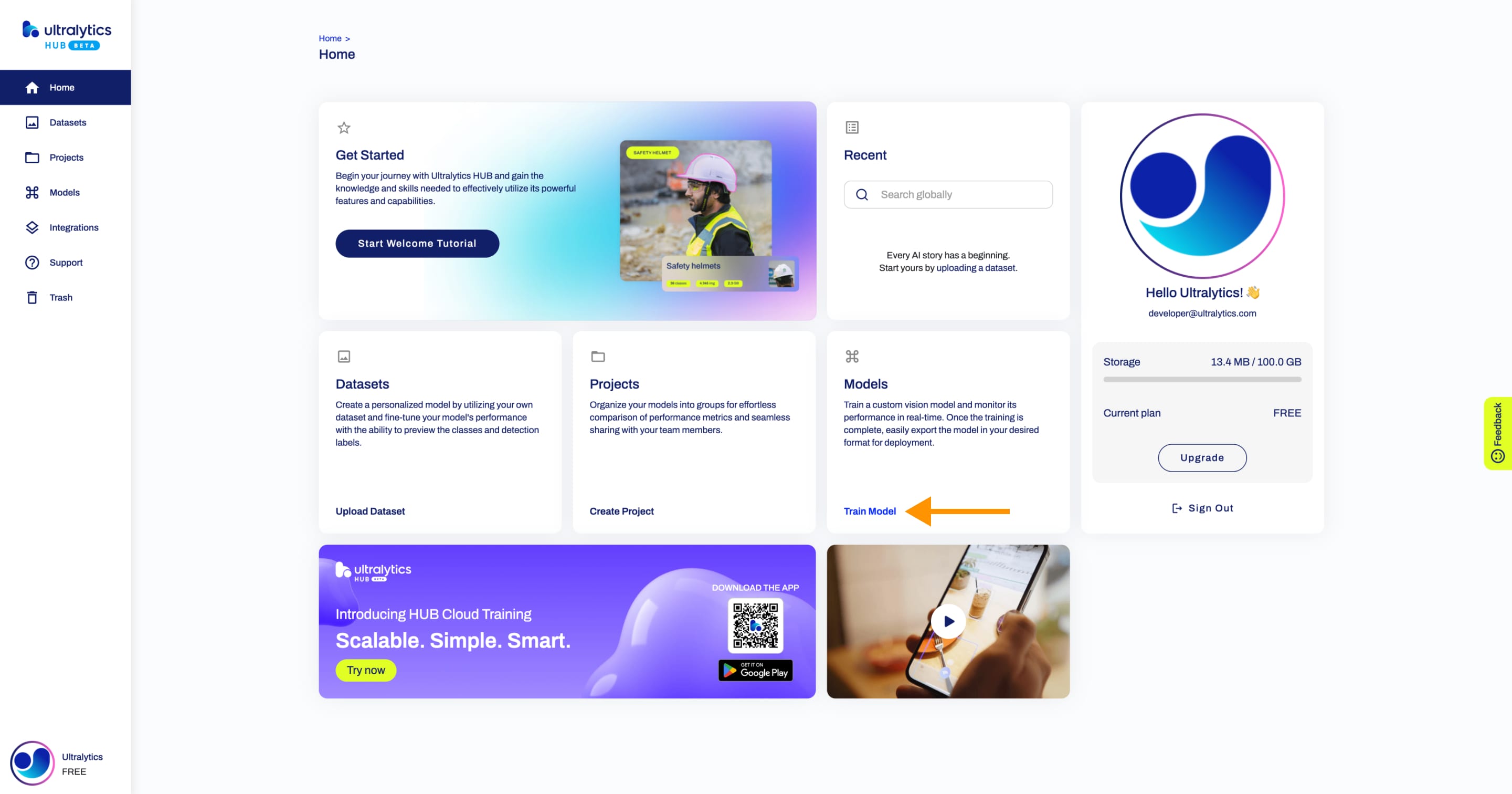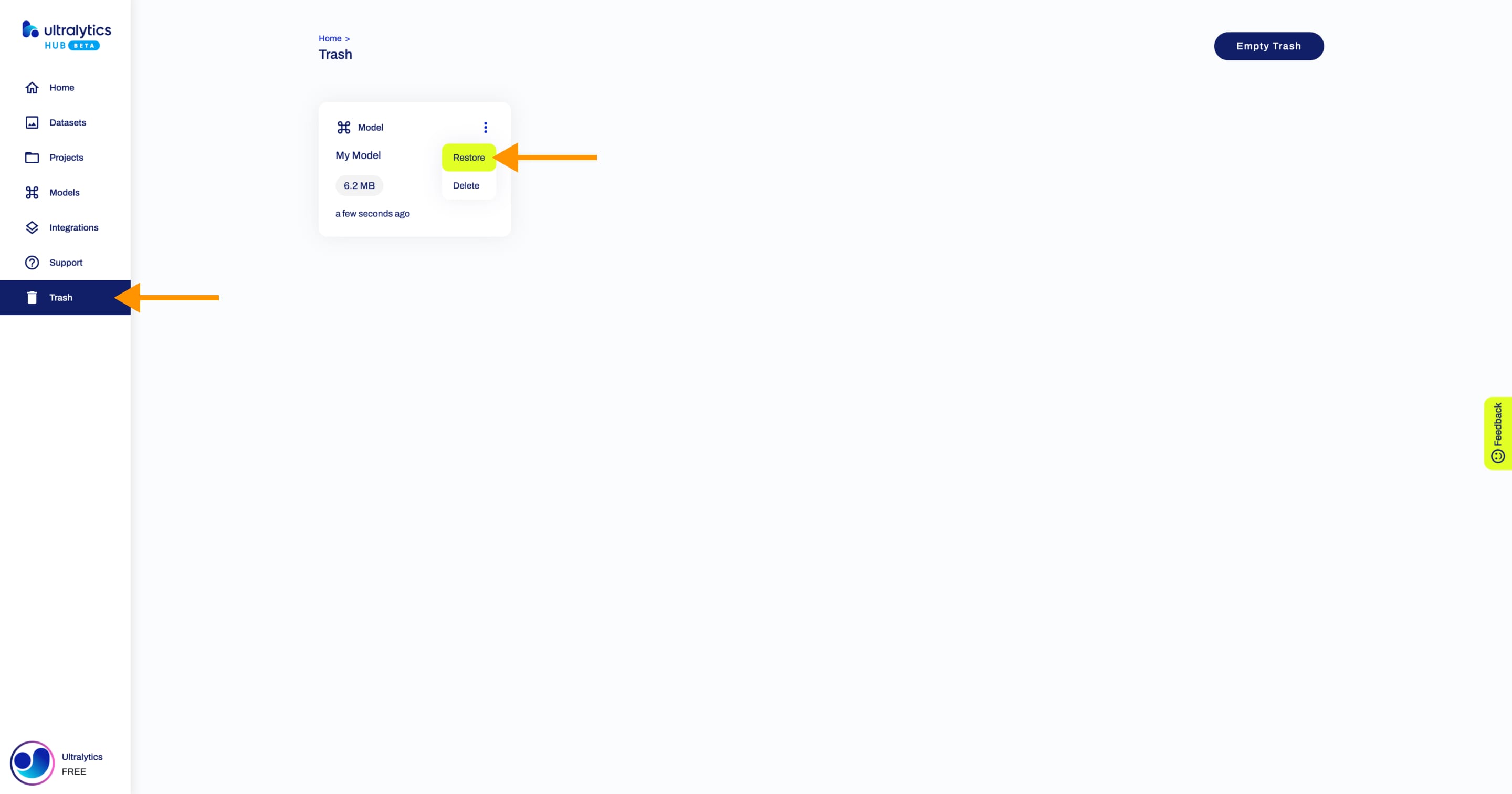Ultralytics Mô hình HUB
Ultralytics Các mô hình HUB cung cấp một giải pháp hợp lý để đào tạo các mô hình AI thị giác trên các bộ dữ liệu tùy chỉnh.
Quá trình này thân thiện với người dùng và hiệu quả, liên quan đến việc tạo ba bước đơn giản và đào tạo tăng tốc được hỗ trợ bởi Ultralytics YOLOv8. Trong quá trình đào tạo, cập nhật thời gian thực về các chỉ số mô hình có sẵn để bạn có thể theo dõi từng bước của tiến trình. Sau khi đào tạo hoàn tất, bạn có thể xem trước mô hình của mình và dễ dàng triển khai nó cho các ứng dụng trong thế giới thực. Do đó Ultralytics HUB cung cấp một hệ thống toàn diện nhưng đơn giản để tạo, đào tạo, đánh giá và triển khai mô hình.
Xem: Ultralytics Tổng quan về đào tạo và xác thực HUB
Mô hình tàu hỏa
Điều hướng đến trang Mô hình bằng cách nhấp vào nút Mô hình trong thanh bên và nhấp vào nút Train Model ở trên cùng bên phải của trang.
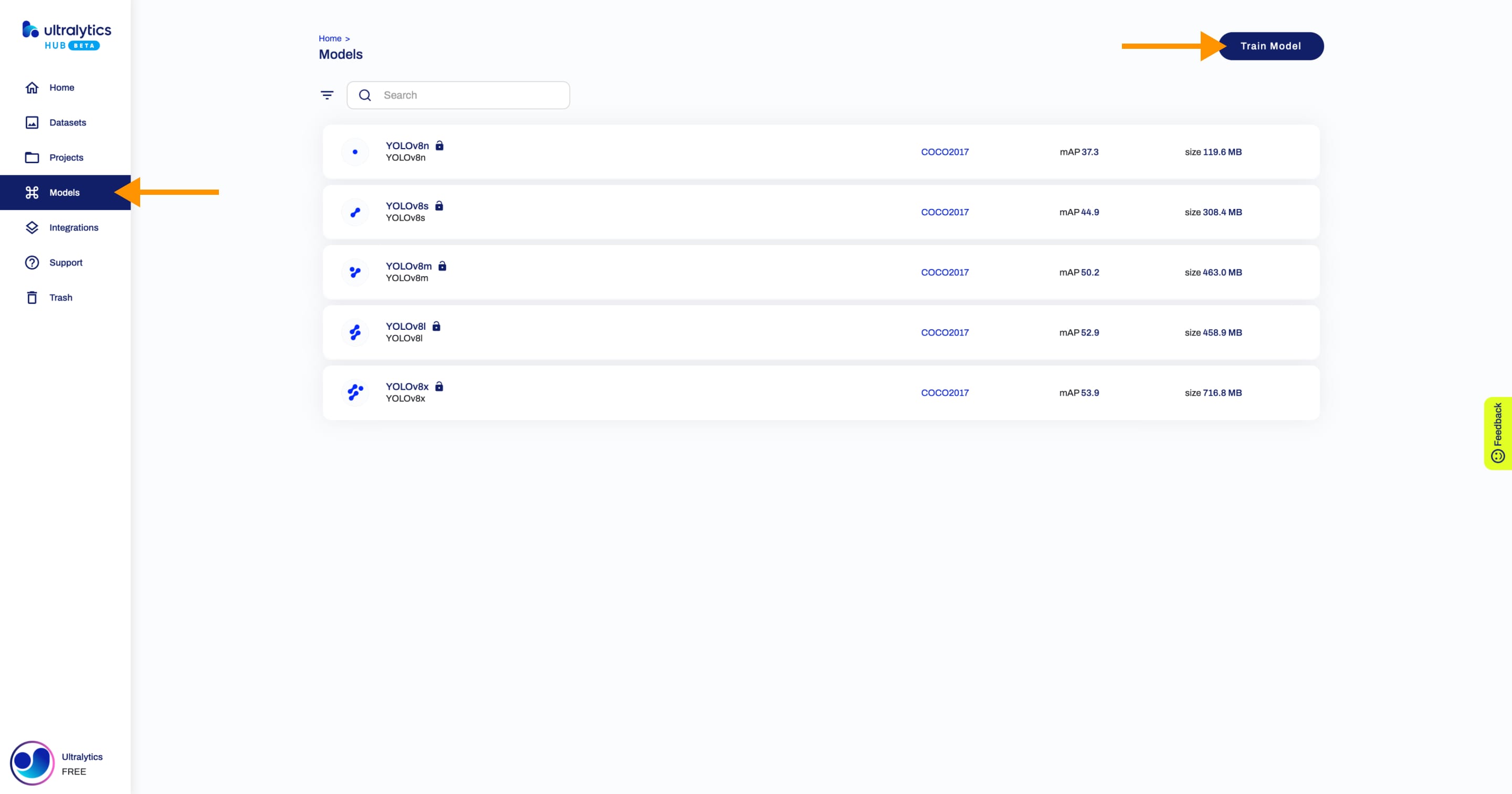
Hành động này sẽ kích hoạt hộp thoại Train Model có ba bước đơn giản:
1. Tập dữ liệu
Trong bước này, bạn phải chọn tập dữ liệu bạn muốn đào tạo mô hình của mình. Sau khi bạn đã chọn tập dữ liệu, hãy nhấp vào Tiếp tục.
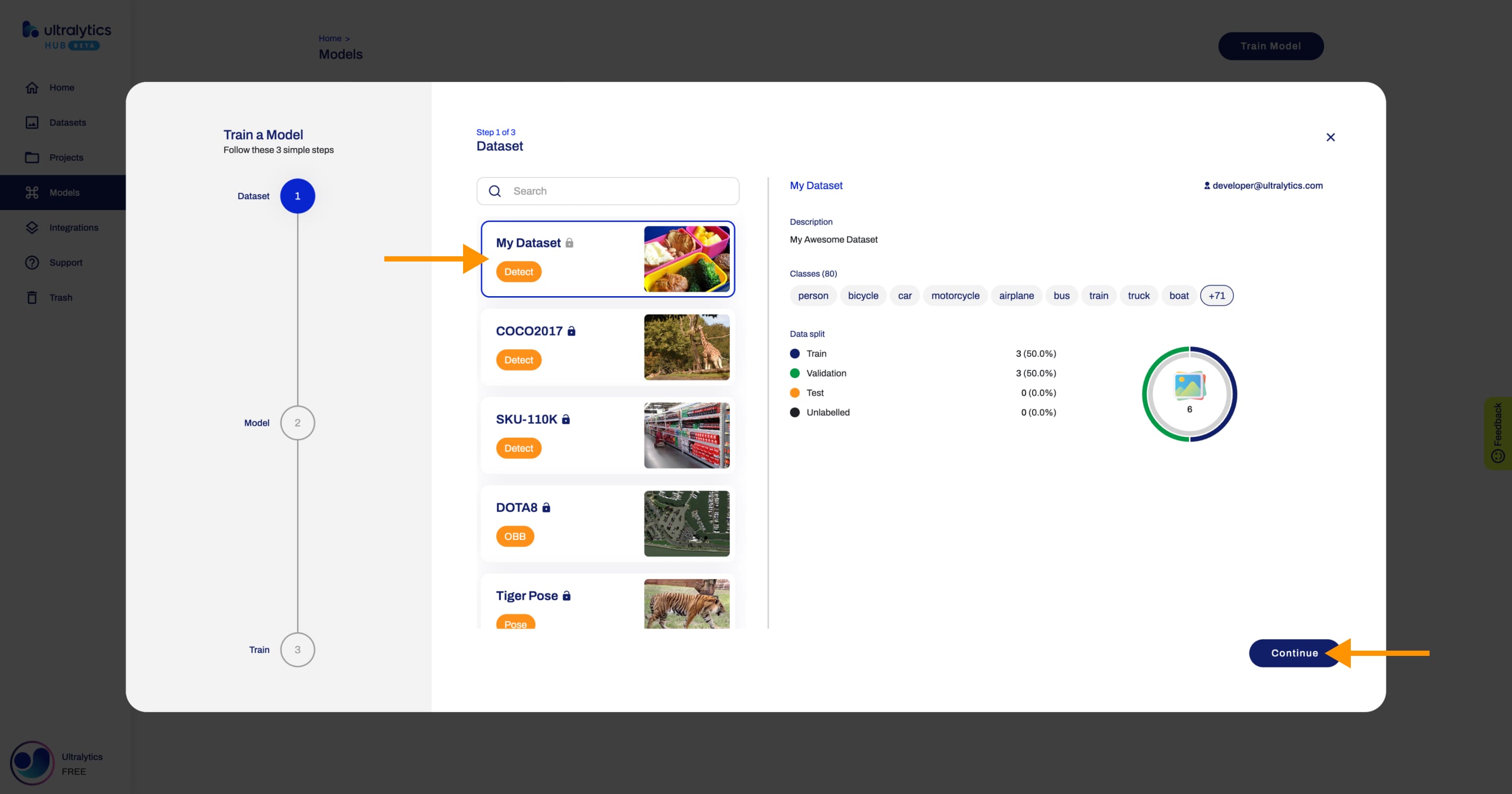
Mẹo
Bạn có thể bỏ qua bước này nếu bạn đào tạo một mô hình trực tiếp từ trang Tập dữ liệu.
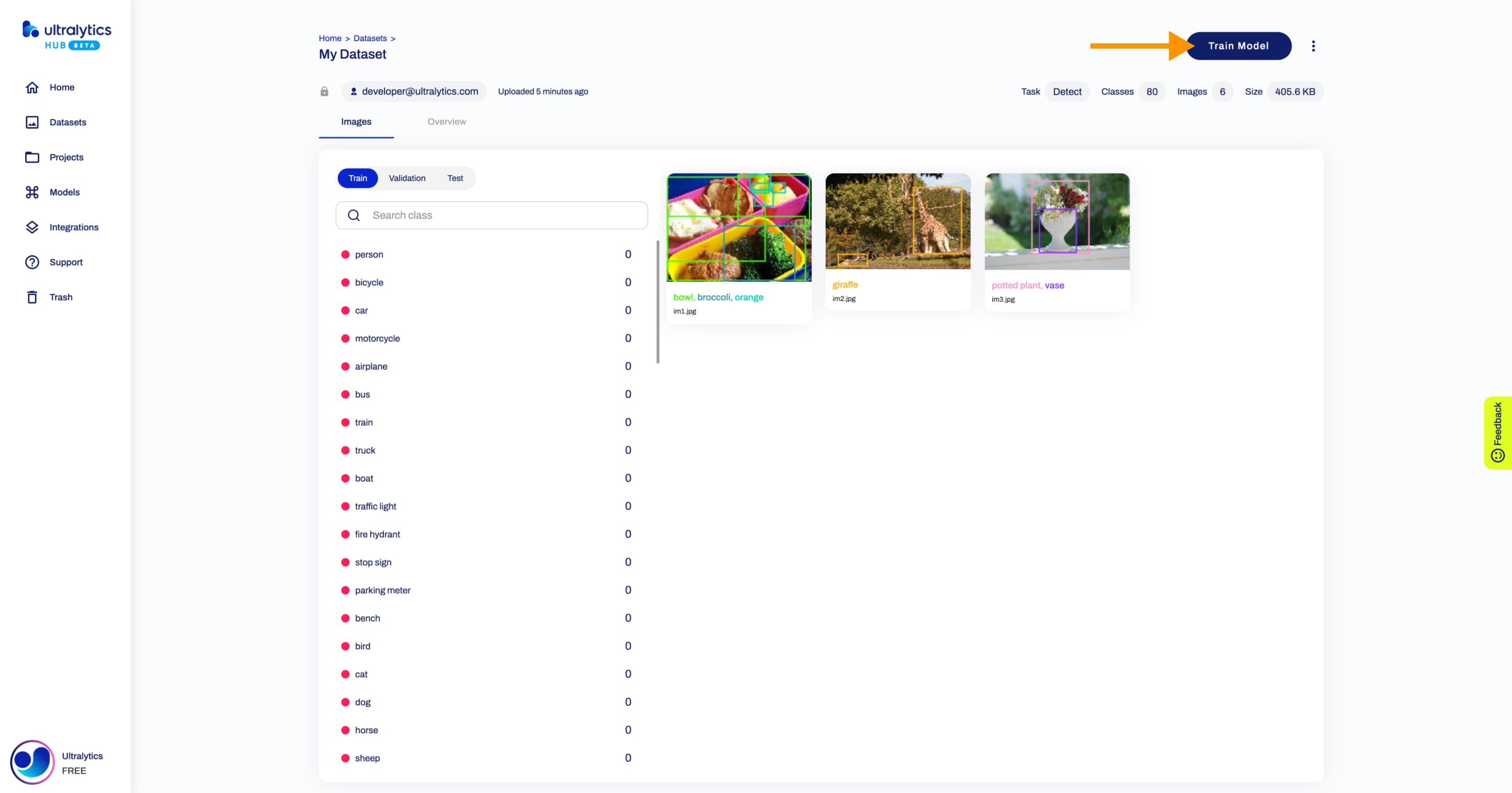
2. Mô hình
Trong bước này, bạn phải chọn dự án mà bạn muốn tạo mô hình, tên mô hình và kiến trúc mô hình của bạn.
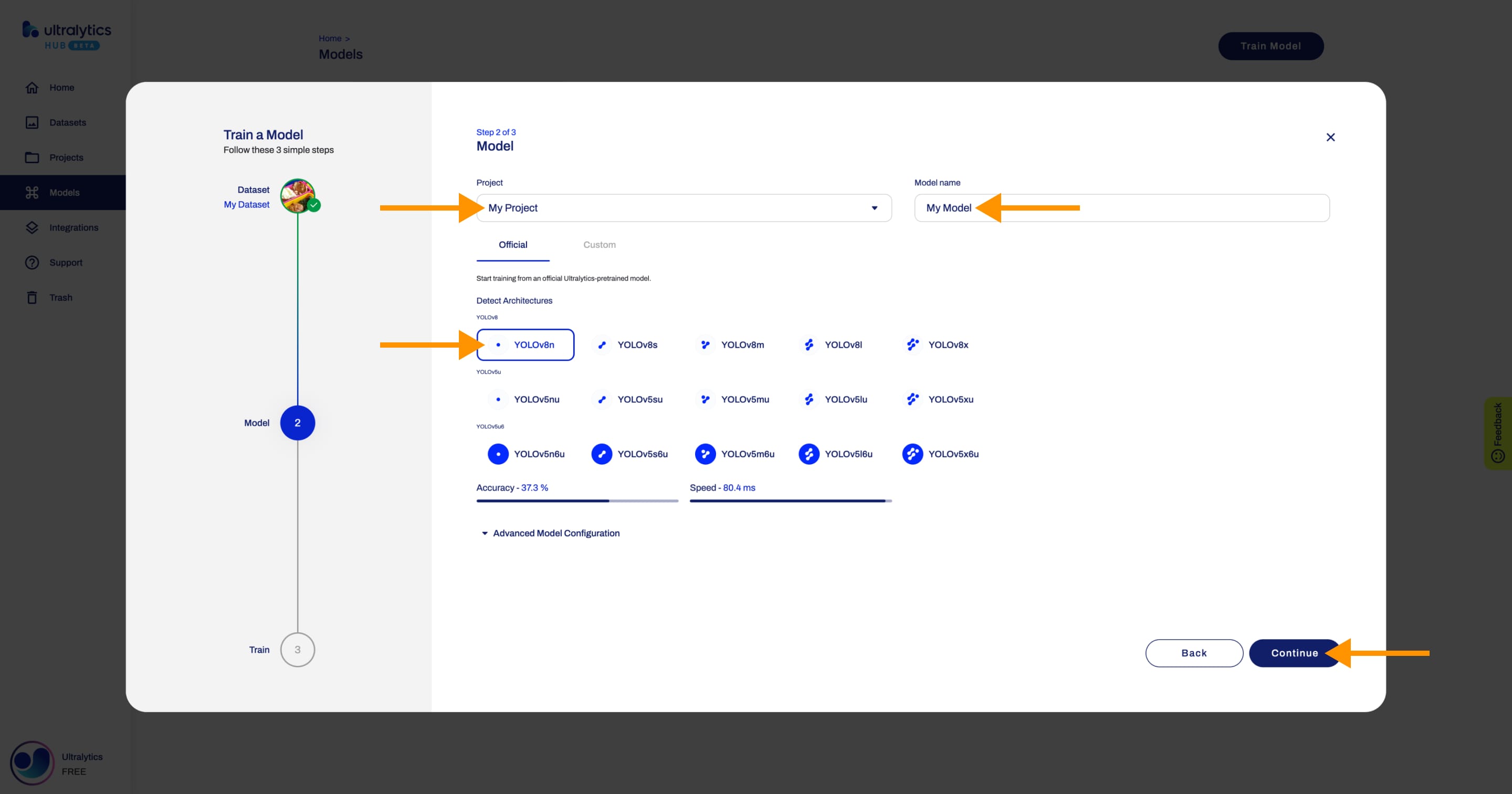
Ghi
Ultralytics HUB sẽ cố gắng chọn trước dự án.
Nếu bạn đã mở hộp thoại Mô hình Tàu như được mô tả ở trên, Ultralytics HUB sẽ chọn trước dự án cuối cùng bạn đã sử dụng.
Nếu bạn đã mở hộp thoại Mô hình Tàu từ trang Dự án, Ultralytics HUB sẽ chọn trước dự án bạn đang ở bên trong.
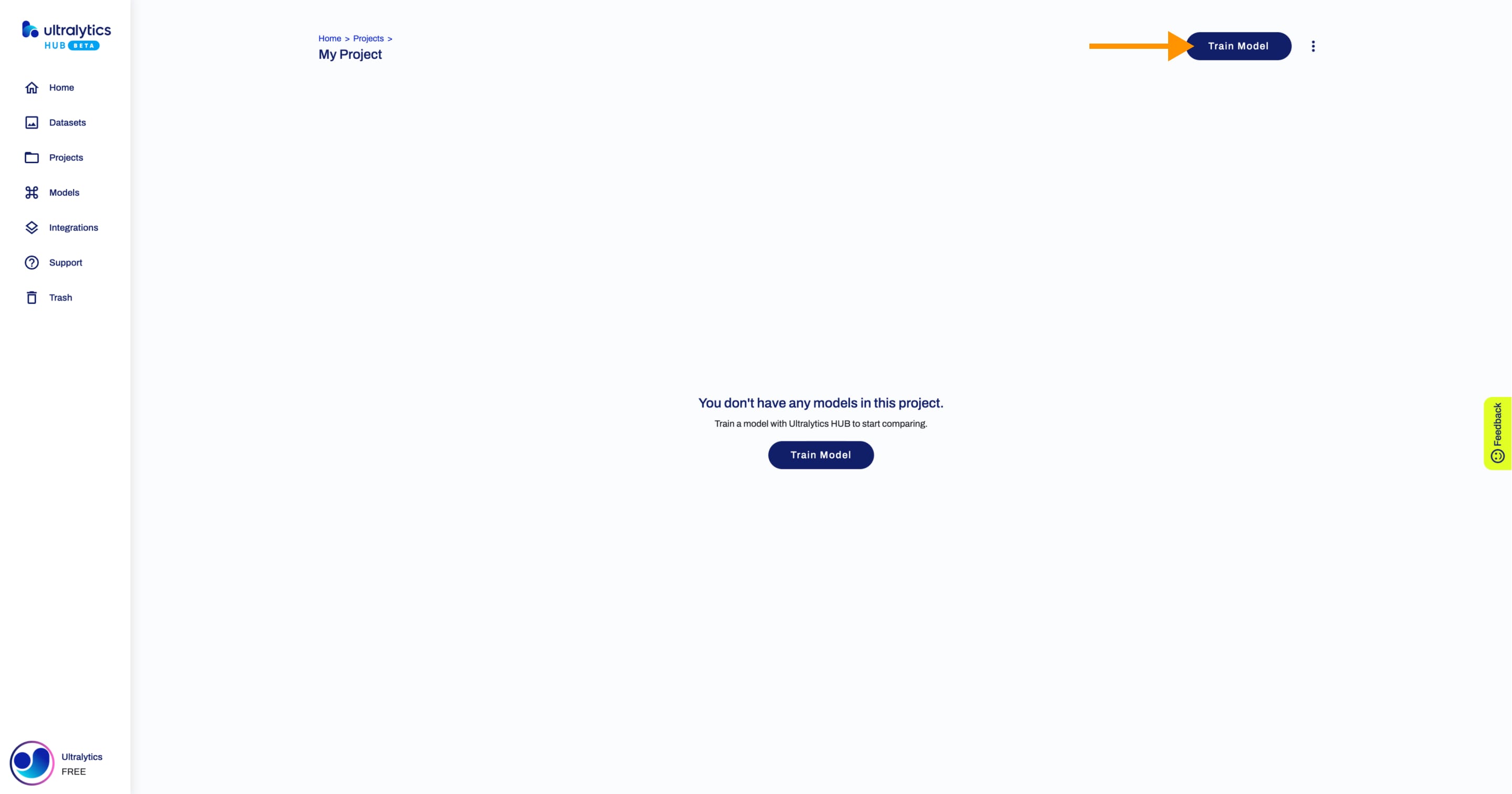
Trong trường hợp bạn chưa tạo dự án, bạn có thể đặt tên dự án của mình trong bước này và nó sẽ được tạo cùng với mô hình của bạn.
Thông tin
Bạn có thể đọc thêm về khả năng có sẵn YOLOv8 (và YOLOv5) kiến trúc trong tài liệu của chúng tôi.
Theo mặc định, mô hình của bạn sẽ sử dụng mô hình được đào tạo trước (được đào tạo trên tập dữ liệu COCO ) để giảm thời gian đào tạo. Bạn có thể thay đổi hành vi này và tinh chỉnh cấu hình mô hình của mình bằng cách mở accordion Cấu hình Mô hình Nâng cao .
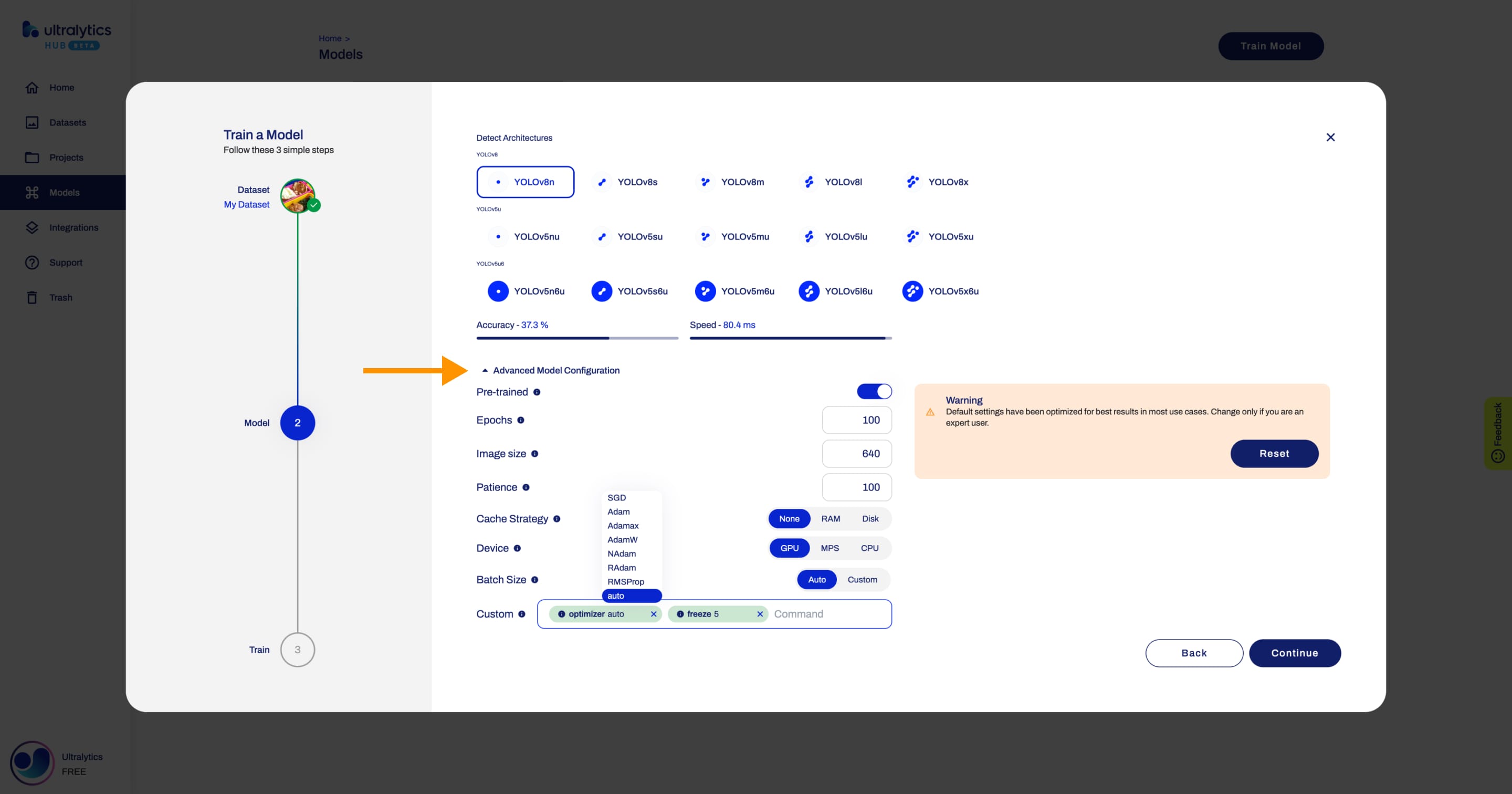
Ghi
Bạn có thể dễ dàng thay đổi các tùy chọn cấu hình mô hình phổ biến nhất (chẳng hạn như số kỷ nguyên) nhưng bạn cũng có thể sử dụng tùy chọn Tùy chỉnh để truy cập tất cả Cài đặt tàu có liên quan đến Ultralytics TRUNG TÂM.
Xem: Cách cấu hình Ultralytics YOLOv8 Thông số đào tạo trong Ultralytics Trung tâm
Ngoài ra, bạn bắt đầu đào tạo từ một trong những mô hình đã được đào tạo trước đó của mình bằng cách nhấp vào tab Tùy chỉnh .
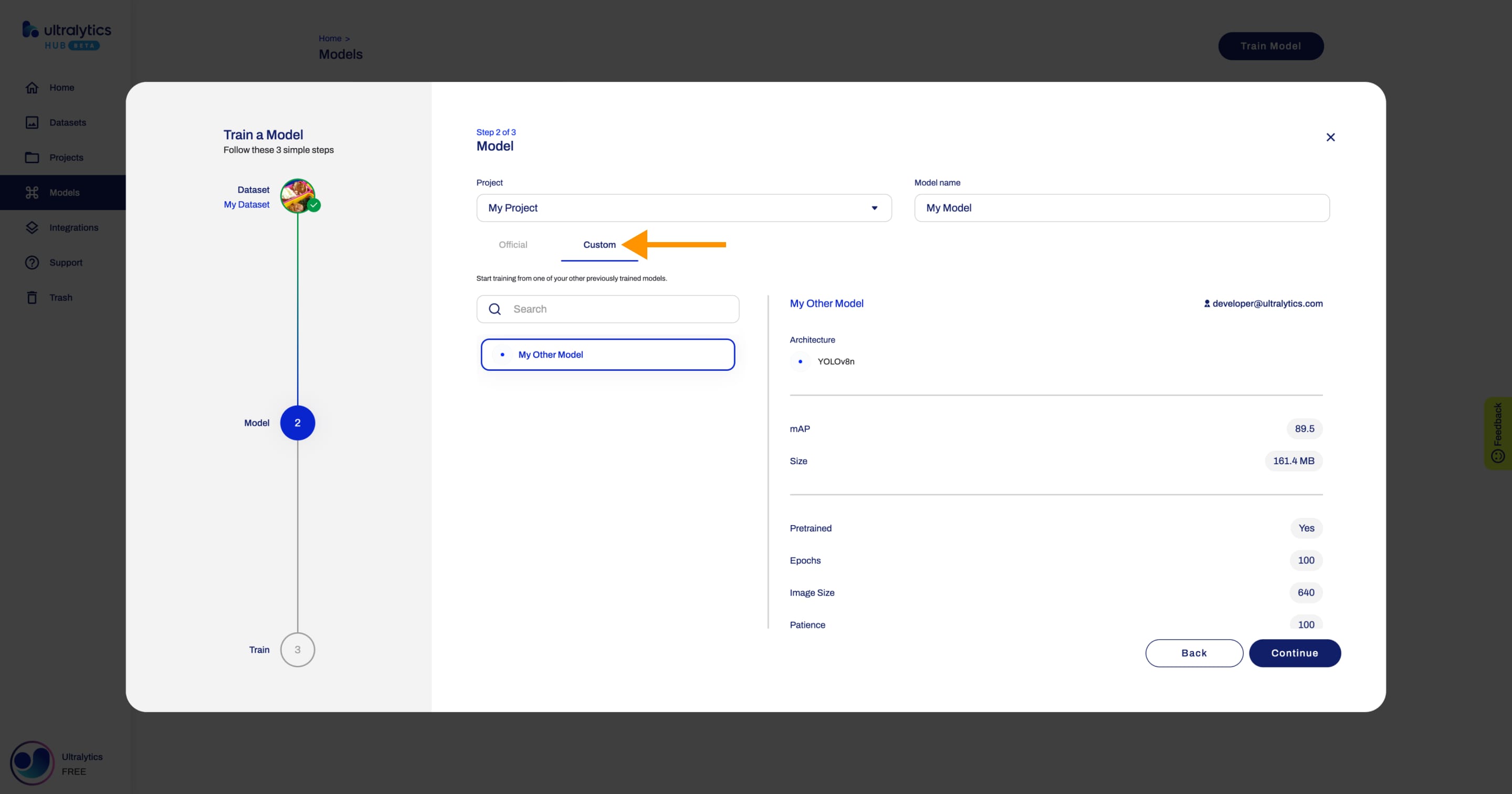
Khi bạn hài lòng với cấu hình mô hình của mình, hãy nhấp vào Tiếp tục.
3. Tàu hỏa
Trong bước này, bạn sẽ bắt đầu đào tạo bạn mô hình.
Ghi
Khi bạn đang ở bước này, bạn có tùy chọn để đóng hộp thoại Mô hình tàu và bắt đầu đào tạo mô hình của bạn từ trang Mô hình sau.
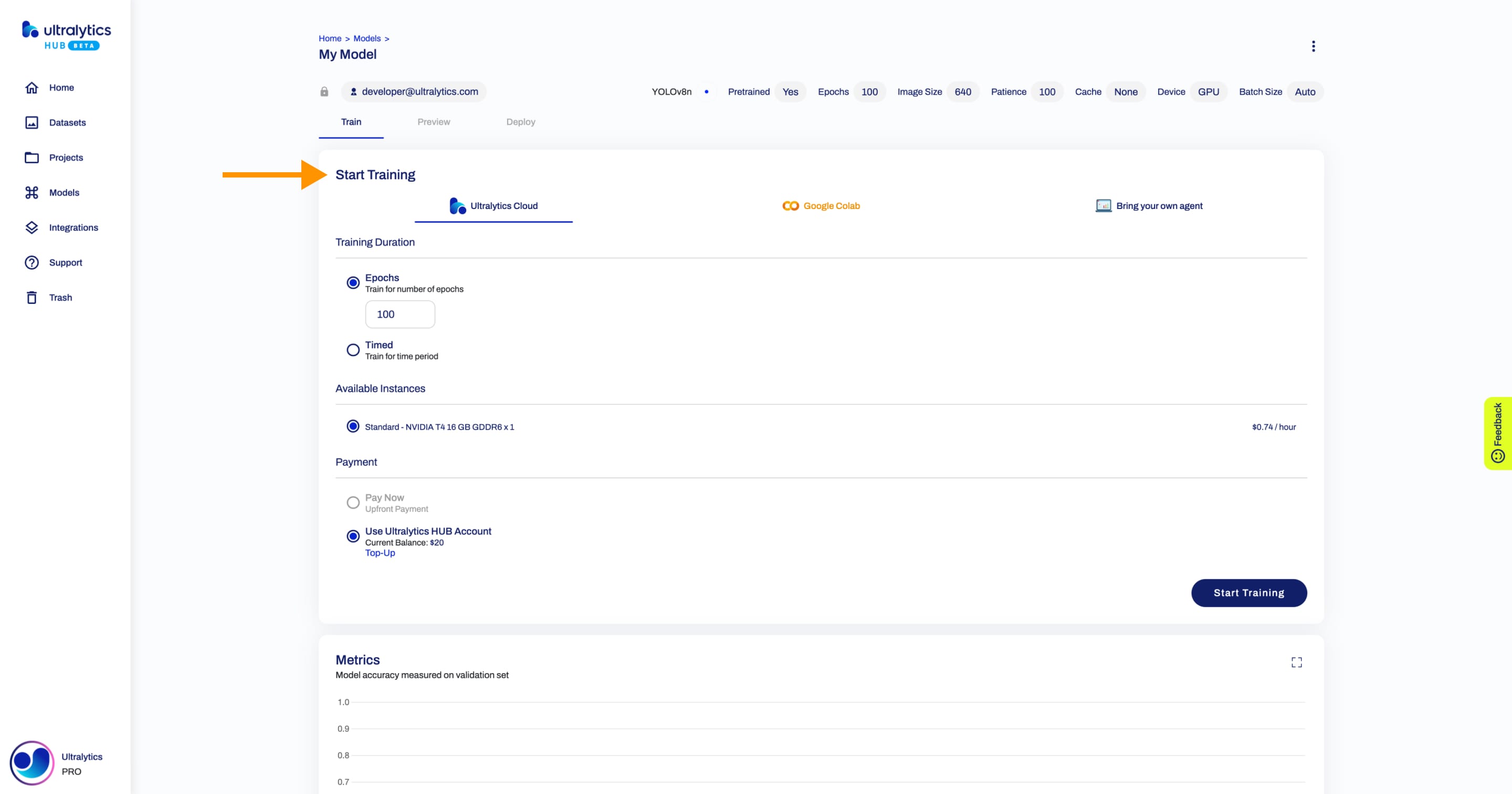
Ultralytics HUB cung cấp ba tùy chọn đào tạo:
- Ultralytics Mây
- Google Phòng thí nghiệm
- Mang theo đại lý của riêng bạn
một. Ultralytics Mây
Bạn cần nâng cấp lên Gói Pro để truy cập Ultralytics Đám mây.
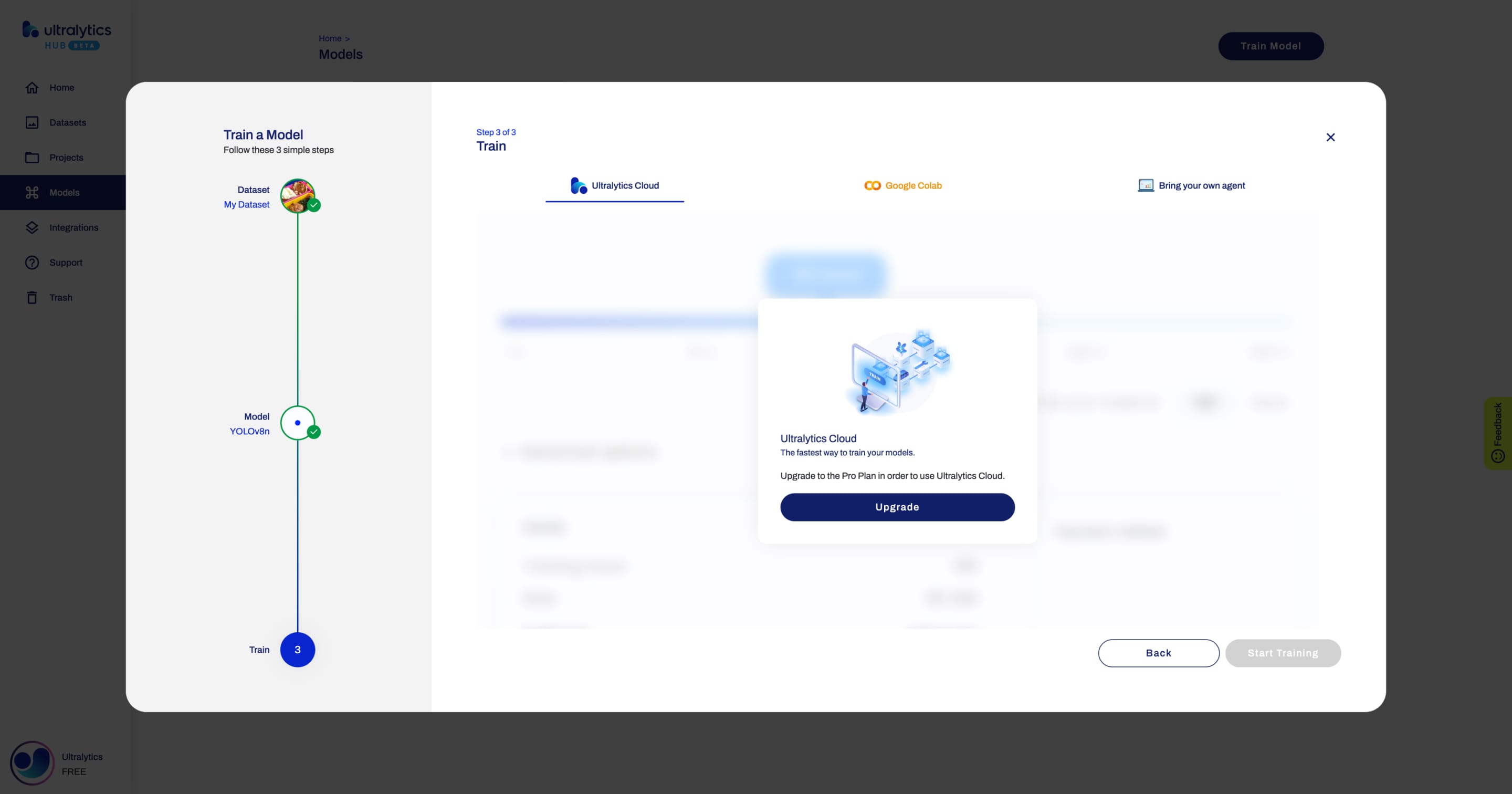
Để đào tạo các mô hình bằng giải pháp Cloud Training của chúng tôi, hãy đọc Ultralytics Tài liệu về Cloud Training .
b. Google Phòng thí nghiệm
Để bắt đầu đào tạo mô hình của bạn bằng cách sử dụng Google Colab, hãy làm theo hướng dẫn được hiển thị trong Ultralytics Hộp thoại Mô hình Tàu HUB hoặc trênGoogle Sổ ghi chép Colab .
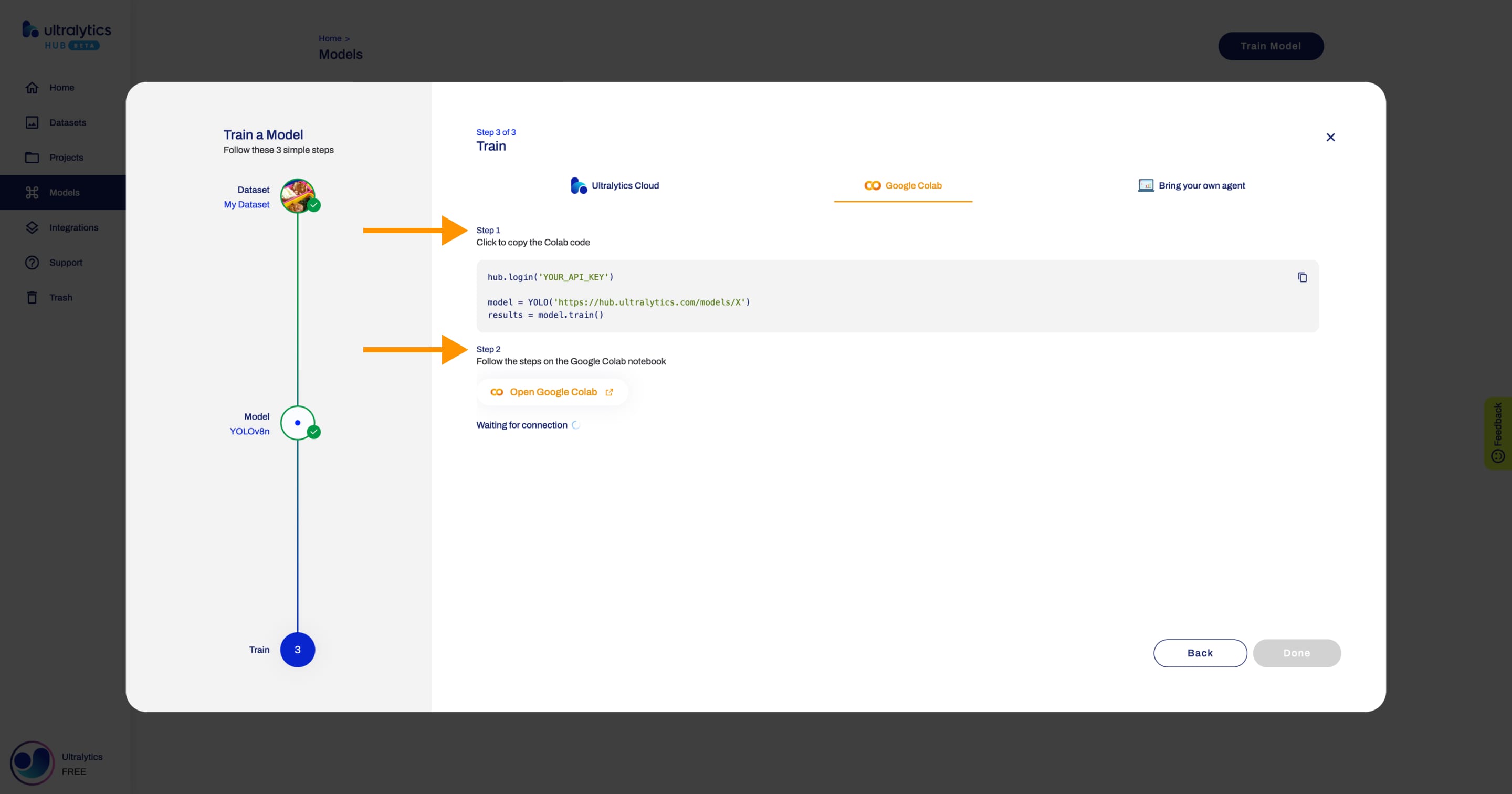
Khi quá trình đào tạo bắt đầu, bạn có thể nhấp vào Xong và theo dõi tiến trình đào tạo trên trang Mô hình.
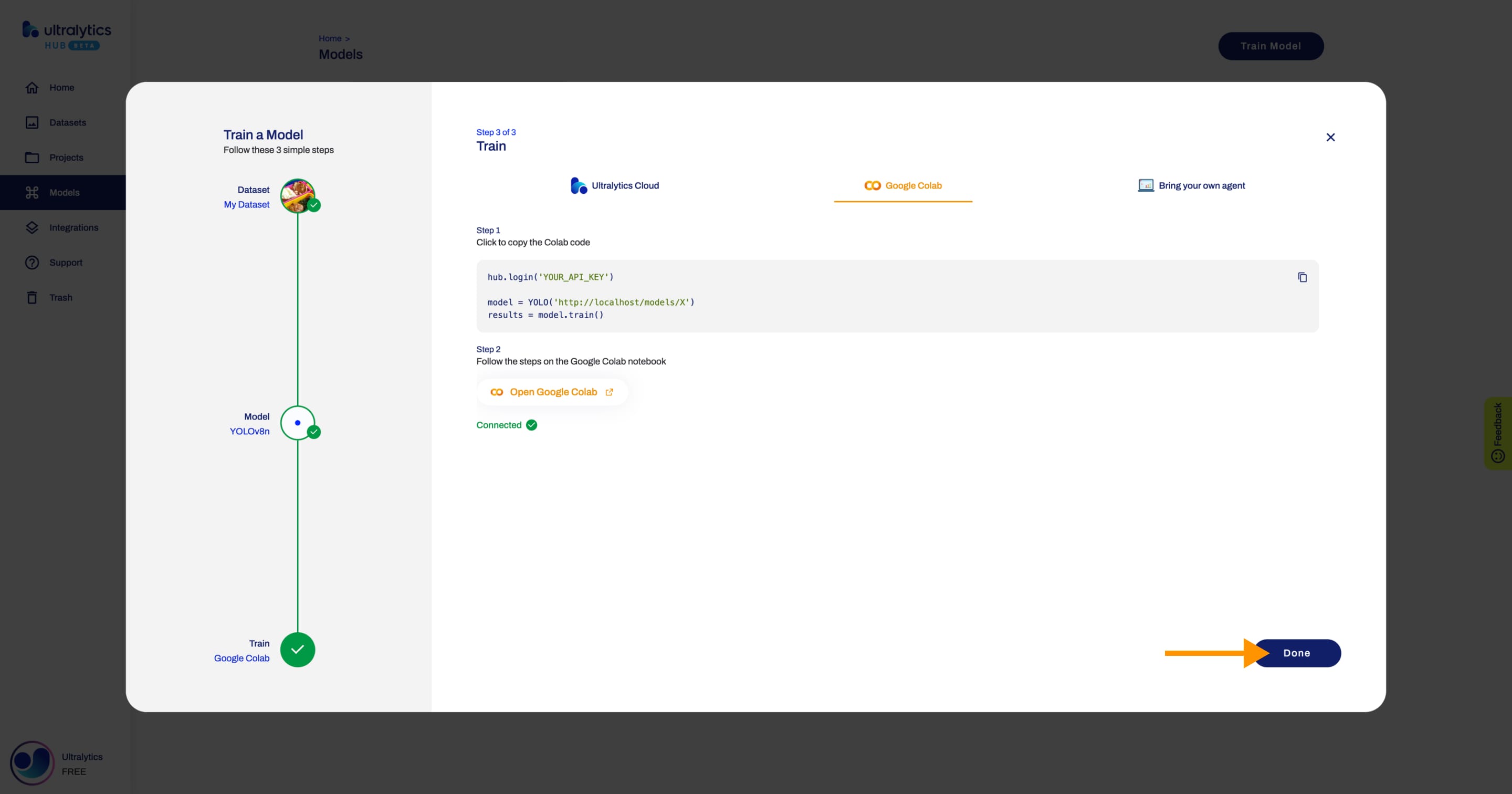
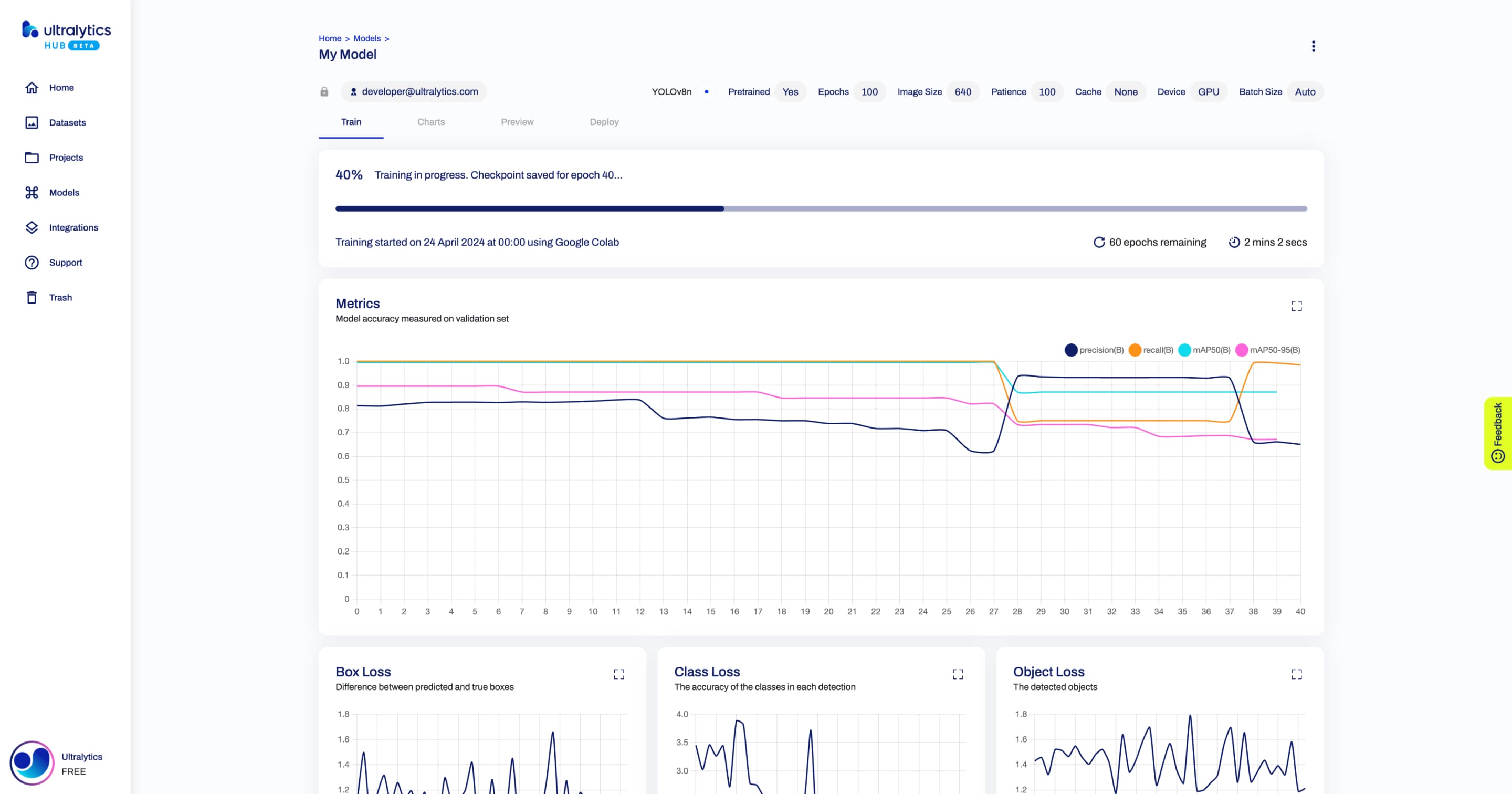
Ghi
Trong trường hợp quá trình đào tạo dừng lại và một trạm kiểm soát đã được lưu, bạn có thể tiếp tục đào tạo mô hình của mình từ trang Mô hình.
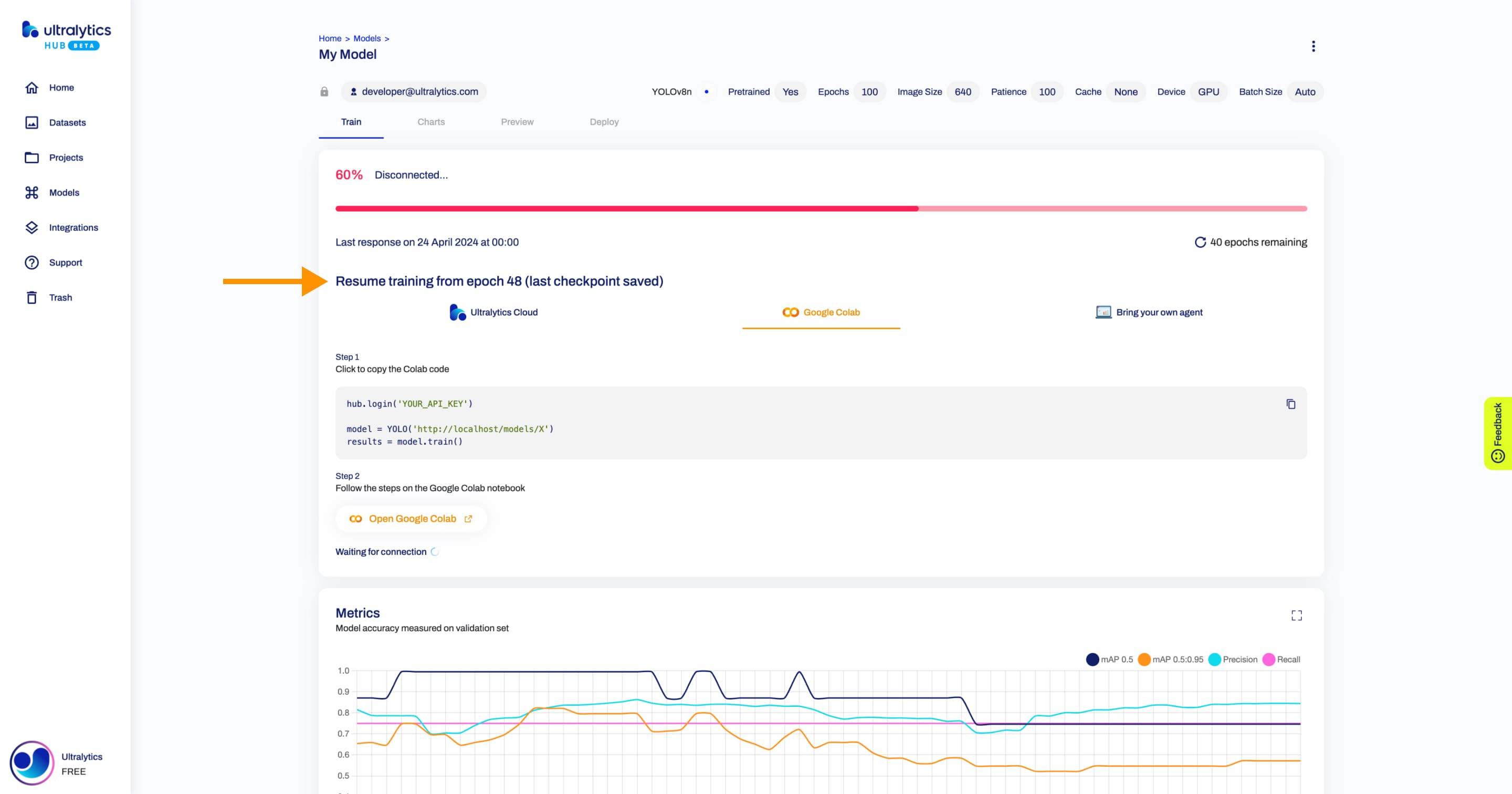
c. Mang theo đại lý của riêng bạn
Xem: Thực hiện đào tạo mô hình Đại lý của riêng bạn bằng cách sử dụng Ultralytics Trung tâm
Để bắt đầu đào tạo mô hình của bạn bằng cách sử dụng tác nhân của riêng bạn, hãy làm theo hướng dẫn được hiển thị trong Ultralytics Hộp thoại Mô hình Tàu HUB.
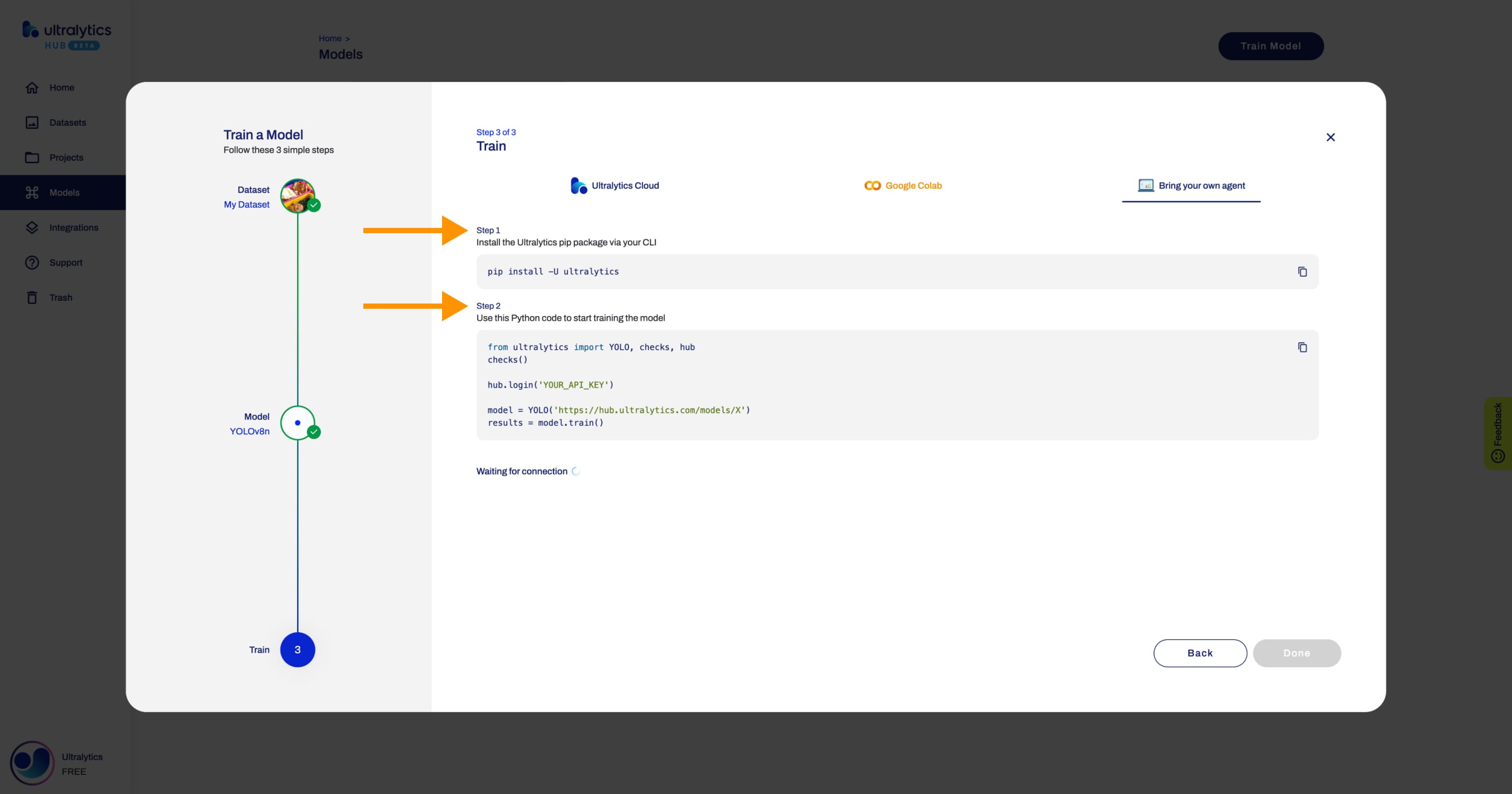
Cài đặt ultralytics Gói từ PyPI.
Tiếp theo, sử dụng Python Mã được cung cấp để bắt đầu đào tạo mô hình.
Khi quá trình đào tạo bắt đầu, bạn có thể nhấp vào Xong và theo dõi tiến trình đào tạo trên trang Mô hình.
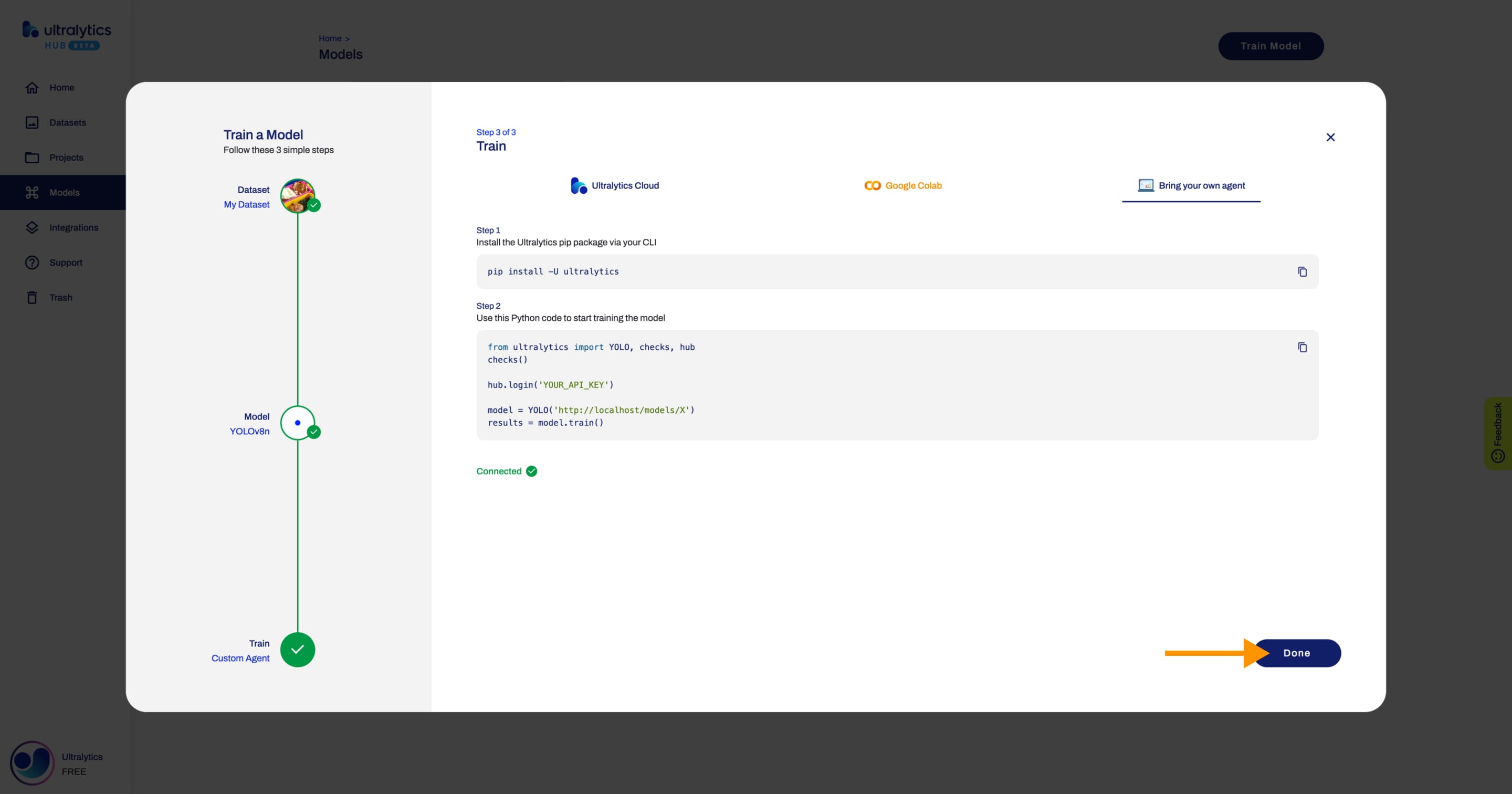
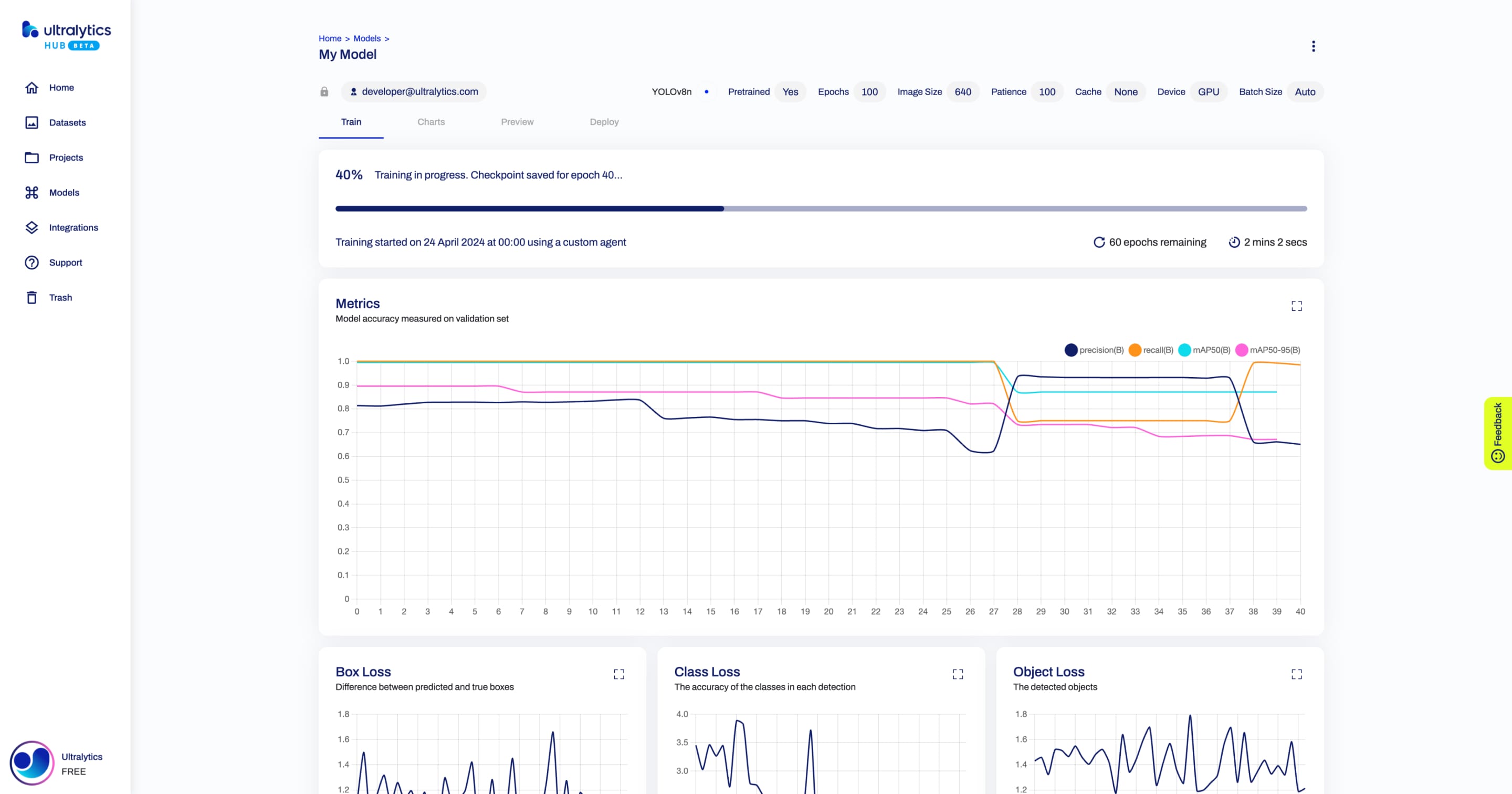
Ghi
Trong trường hợp quá trình đào tạo dừng lại và một trạm kiểm soát đã được lưu, bạn có thể tiếp tục đào tạo mô hình của mình từ trang Mô hình.
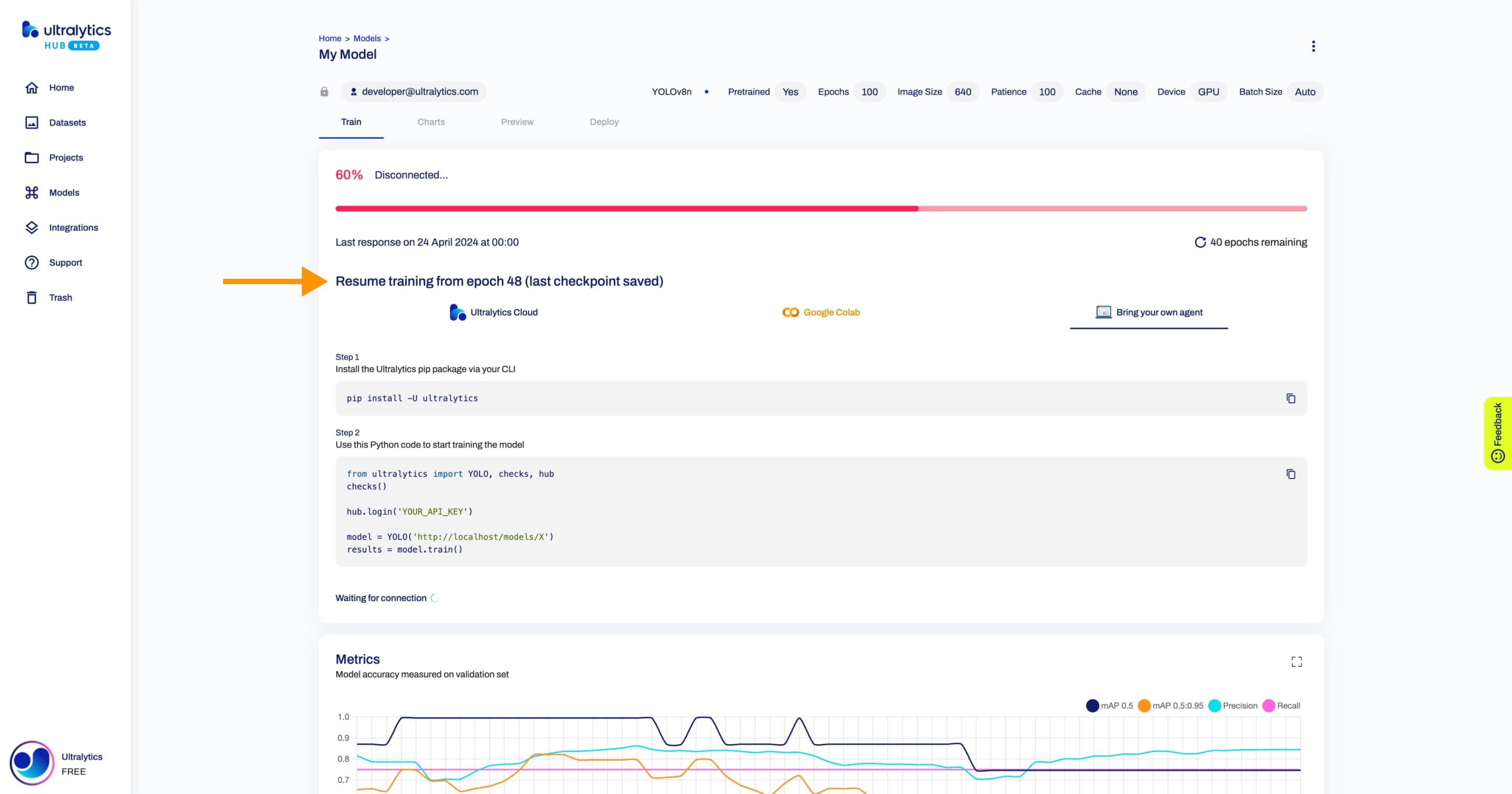
Phân tích mô hình
Sau khi đào tạo mô hình, bạn có thể phân tích các chỉ số mô hình.
Tab Tàu hỏa trình bày các số liệu quan trọng nhất được nhóm cẩn thận dựa trên nhiệm vụ.
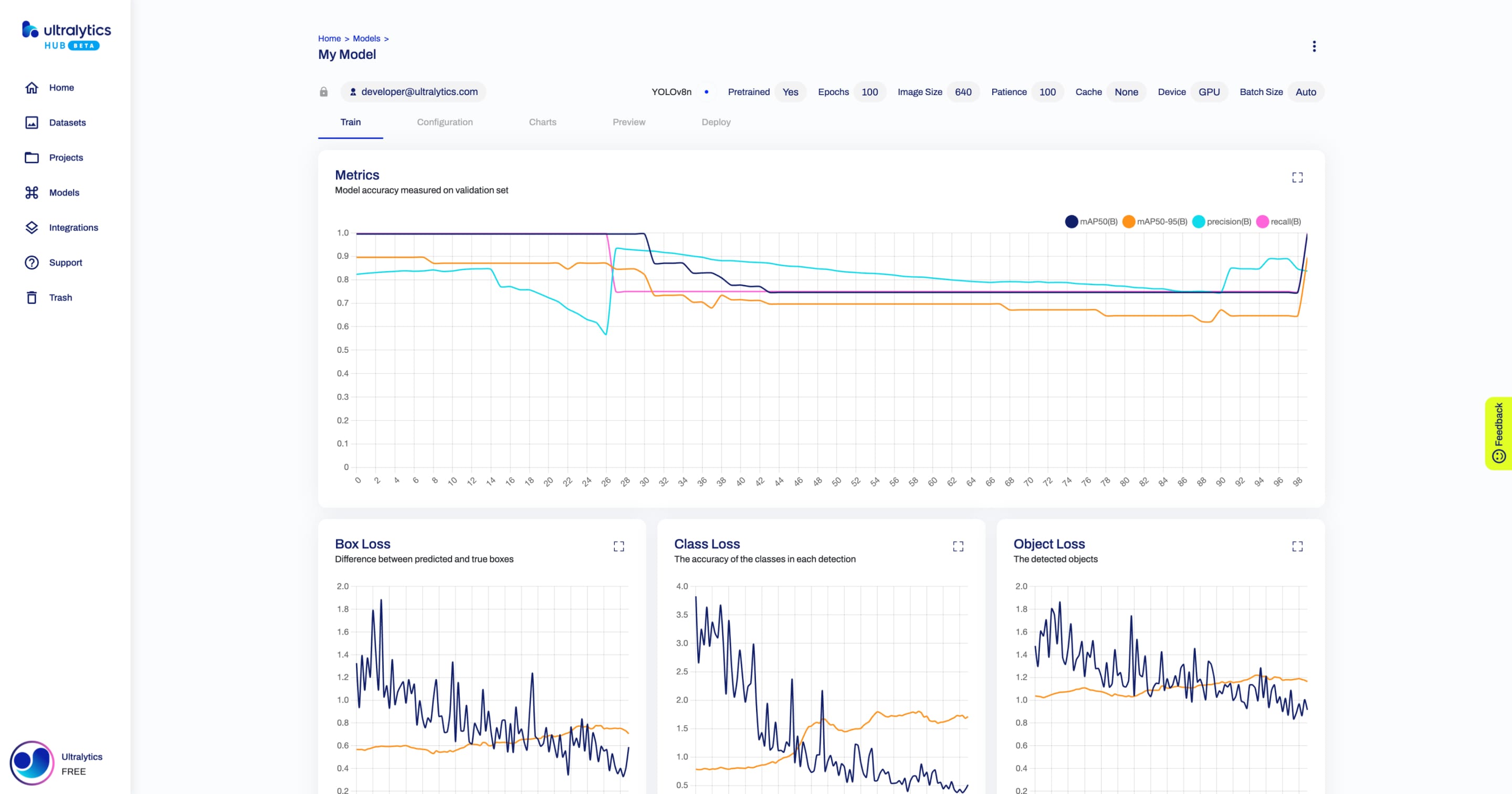
Để truy cập tất cả các chỉ số mô hình, hãy nhấp vào tab Biểu đồ .
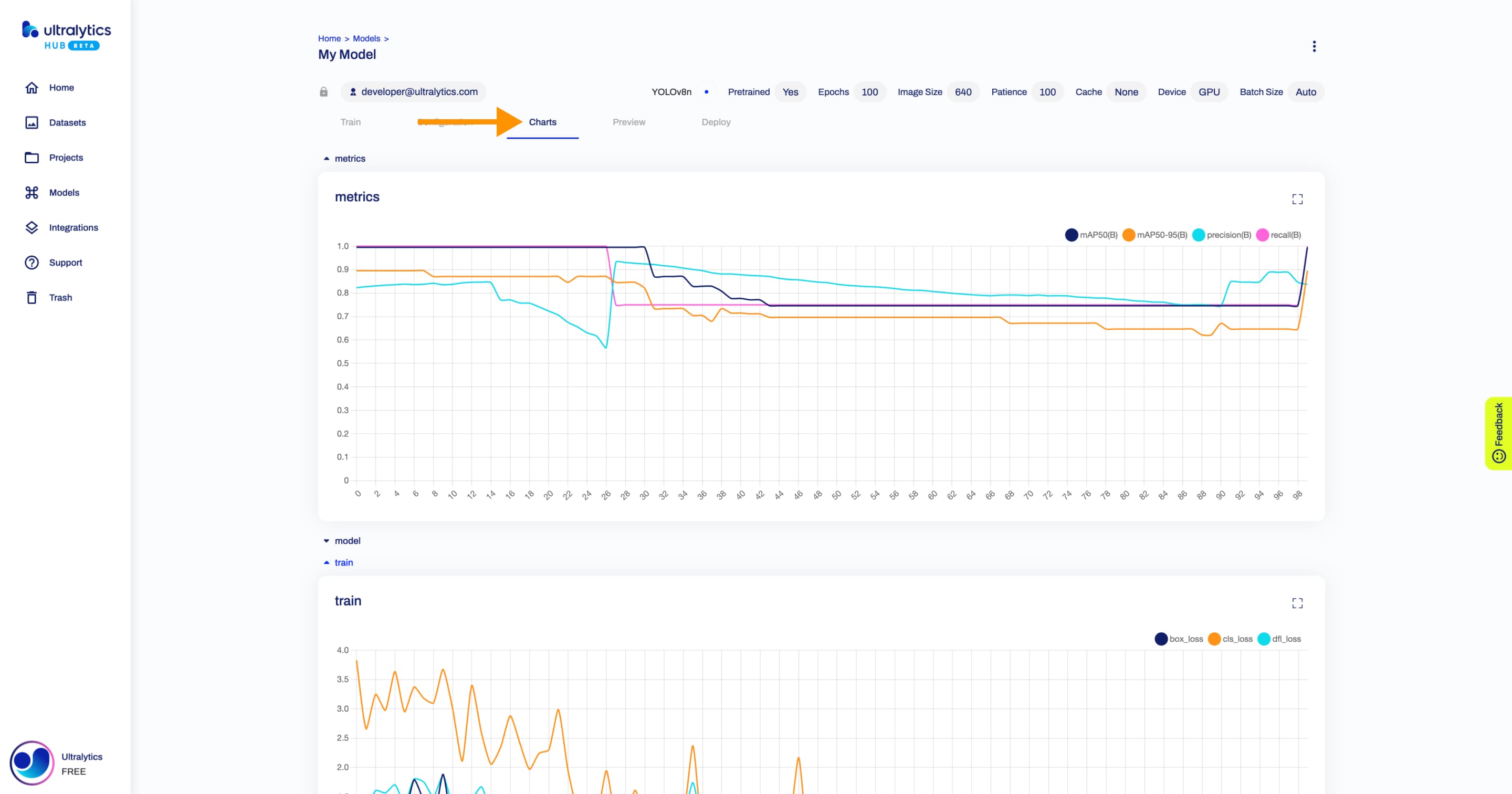
Mẹo
Mỗi biểu đồ có thể được phóng to để hình dung tốt hơn.
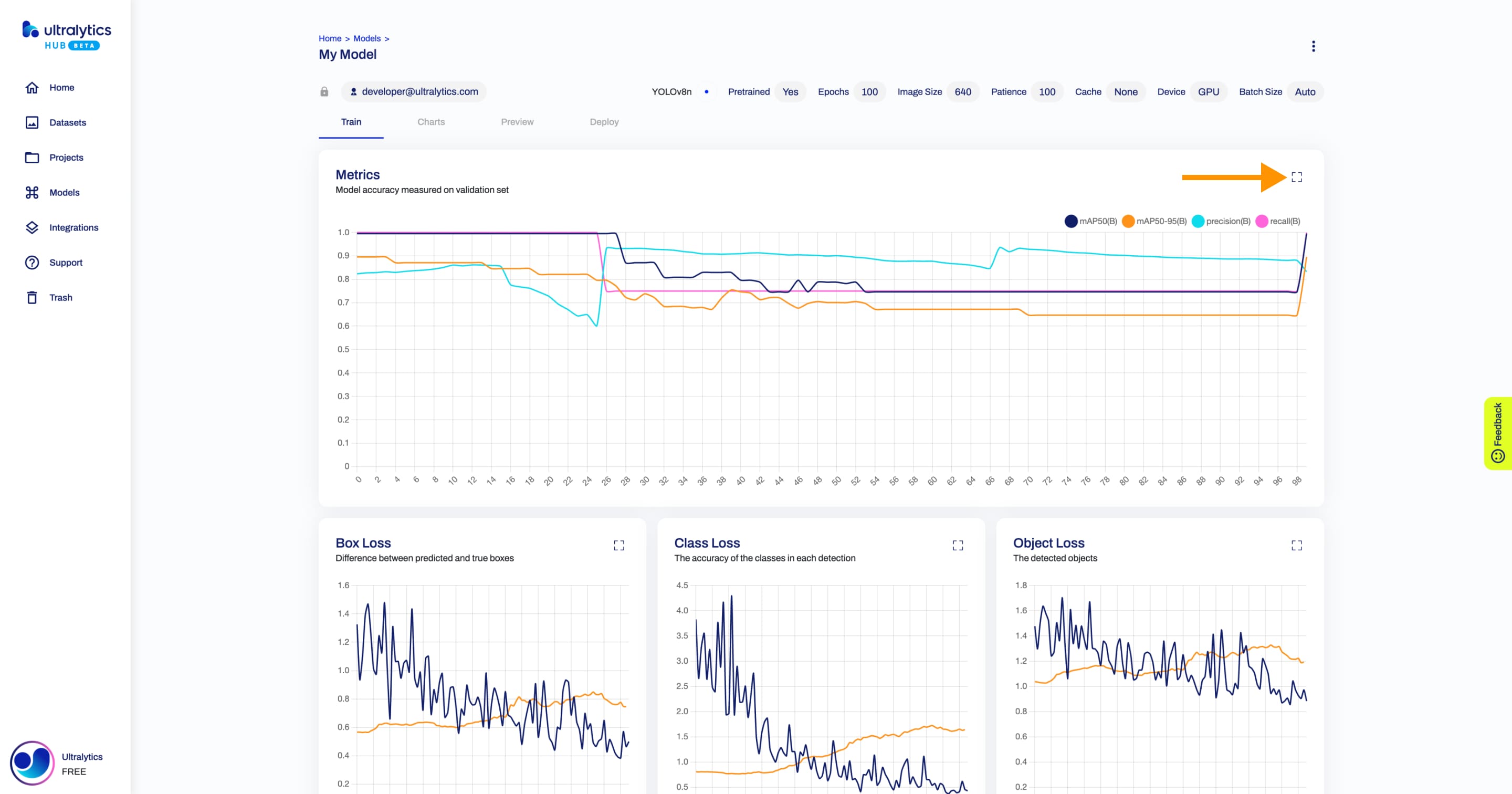
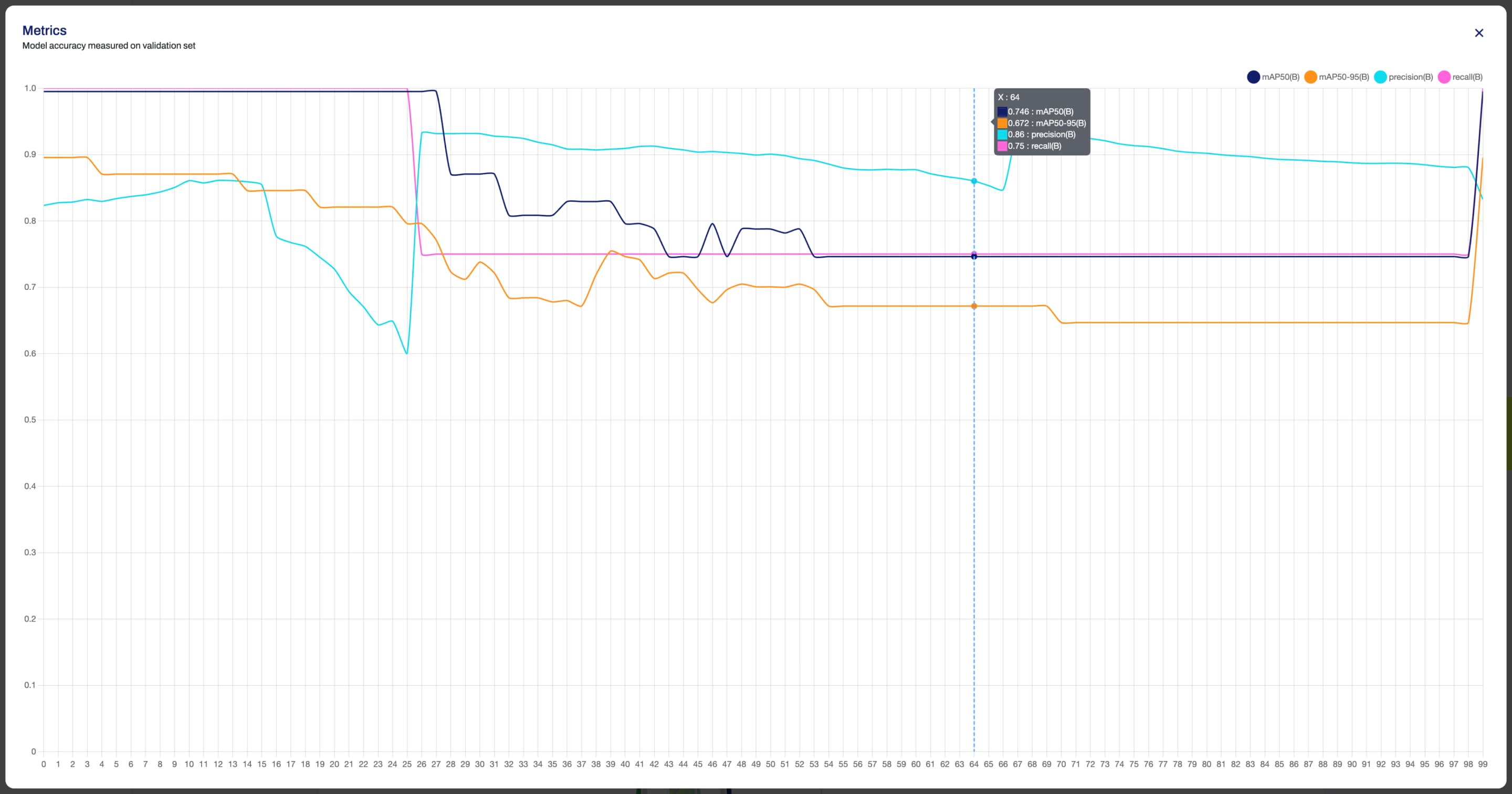
Hơn nữa, để phân tích dữ liệu chính xác, bạn có thể sử dụng tính năng thu phóng.
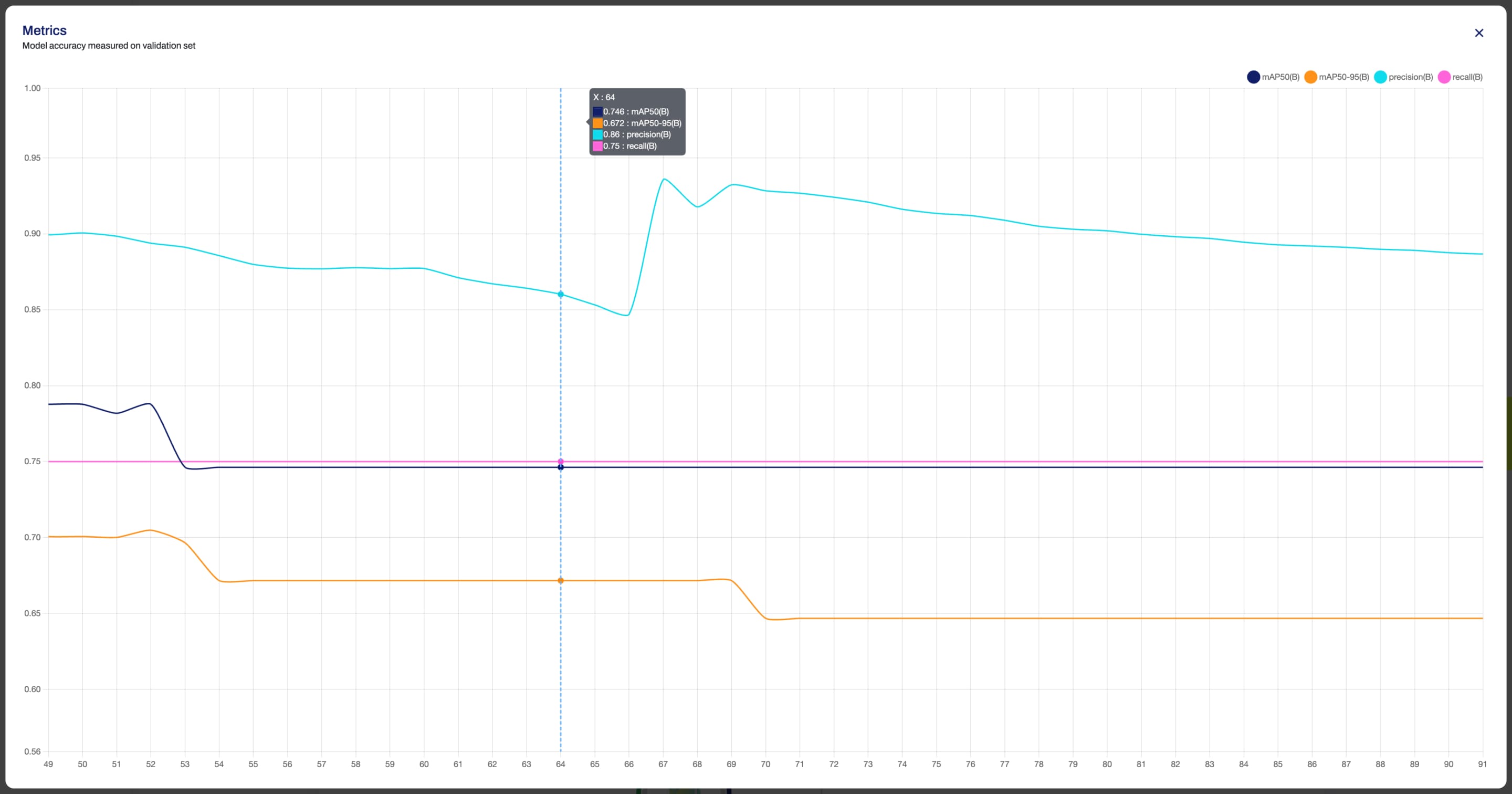
Mô hình xem trước
Sau khi đào tạo mô hình, bạn có thể xem trước mô hình đó bằng cách nhấp vào tab Xem trước .
Trong thẻ Kiểm tra , bạn có thể chọn hình ảnh xem trước từ tập dữ liệu được sử dụng trong quá trình đào tạo hoặc tải hình ảnh lên từ thiết bị của mình.
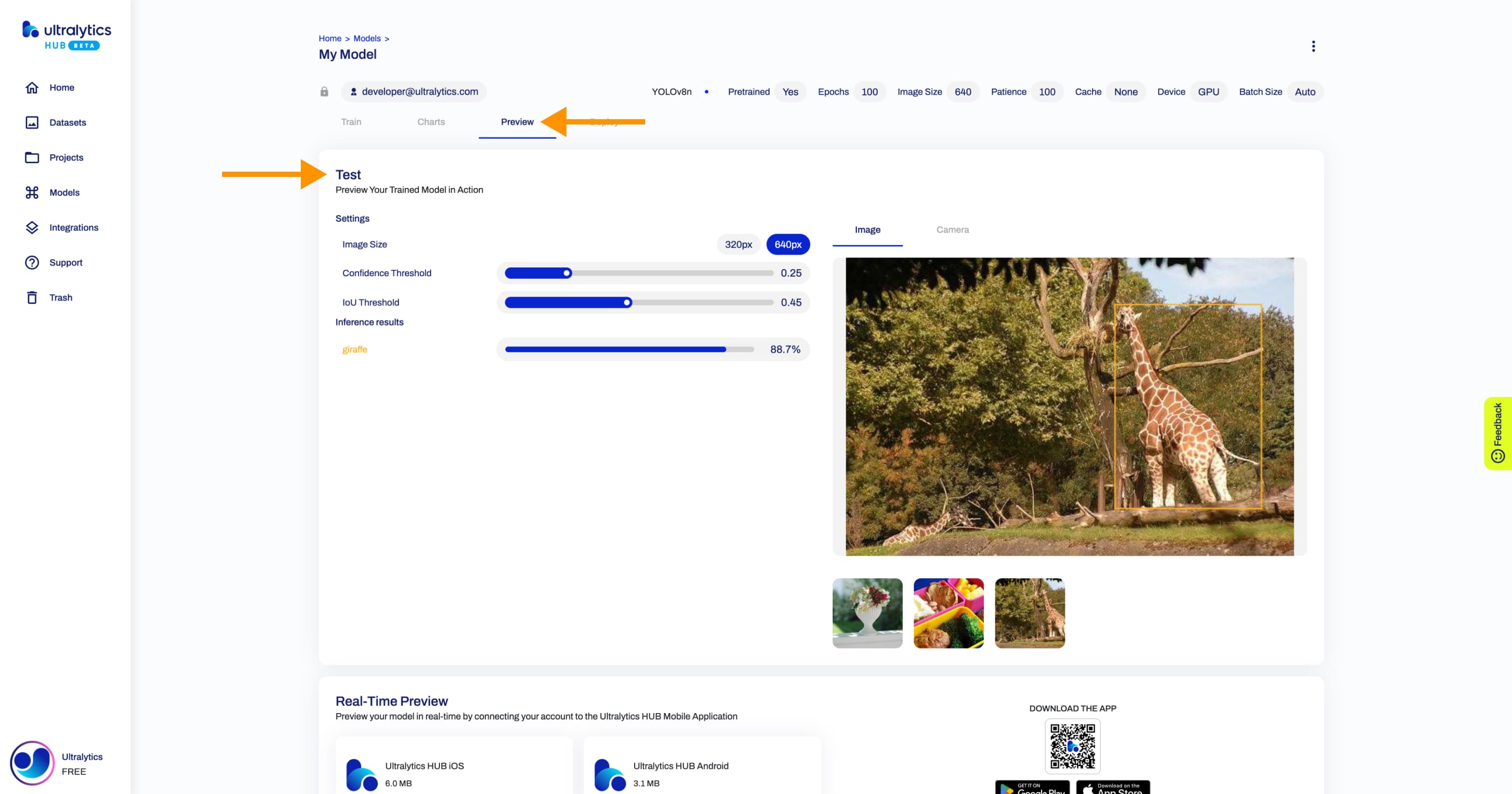
Ghi
Bạn cũng có thể sử dụng máy ảnh của mình để chụp ảnh và chạy suy luận trực tiếp trên đó.
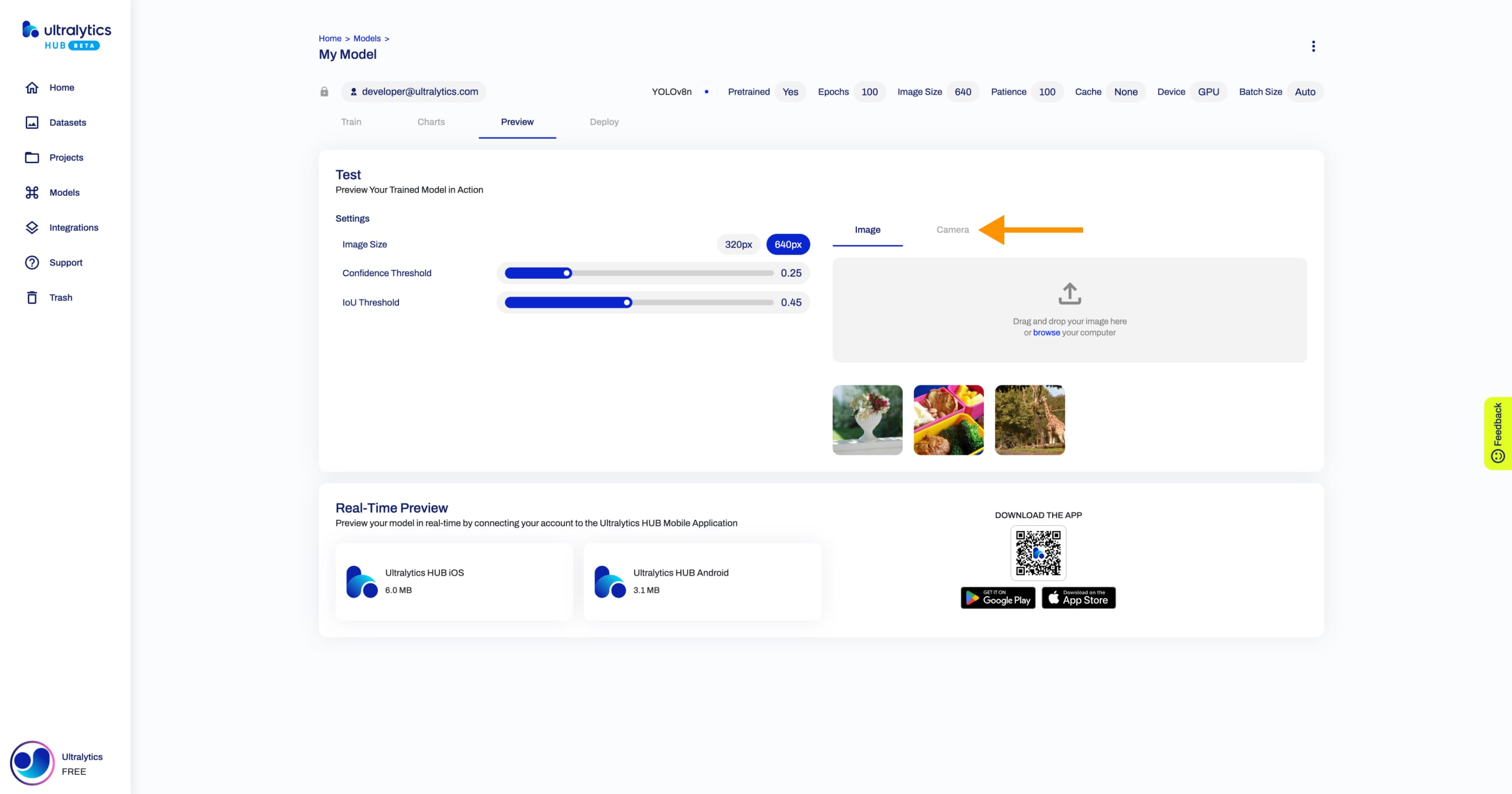
Hơn nữa, bạn có thể xem trước mô hình của mình trong thời gian thực trực tiếp trên iOS hoặc Androidthiết bị di động bằng cách tải xuốngUltralytics Ứng dụng HUB.
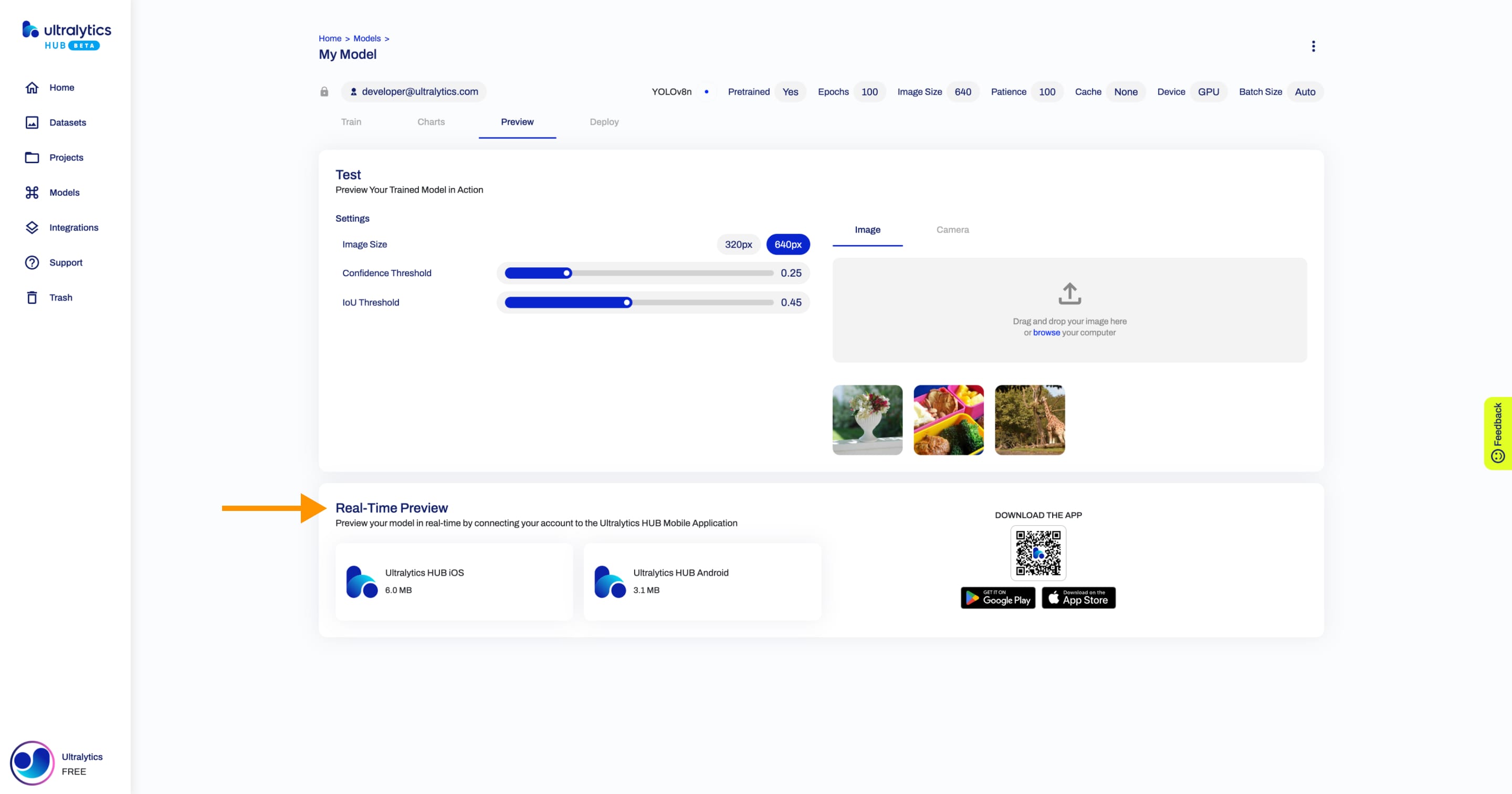
Triển khai mô hình
Sau khi đào tạo mô hình, bạn có thể xuất mô hình đó sang 13 định dạng khác nhau, bao gồm ONNX, OpenVINO, CoreML, TensorFlow, Paddle và nhiều người khác.
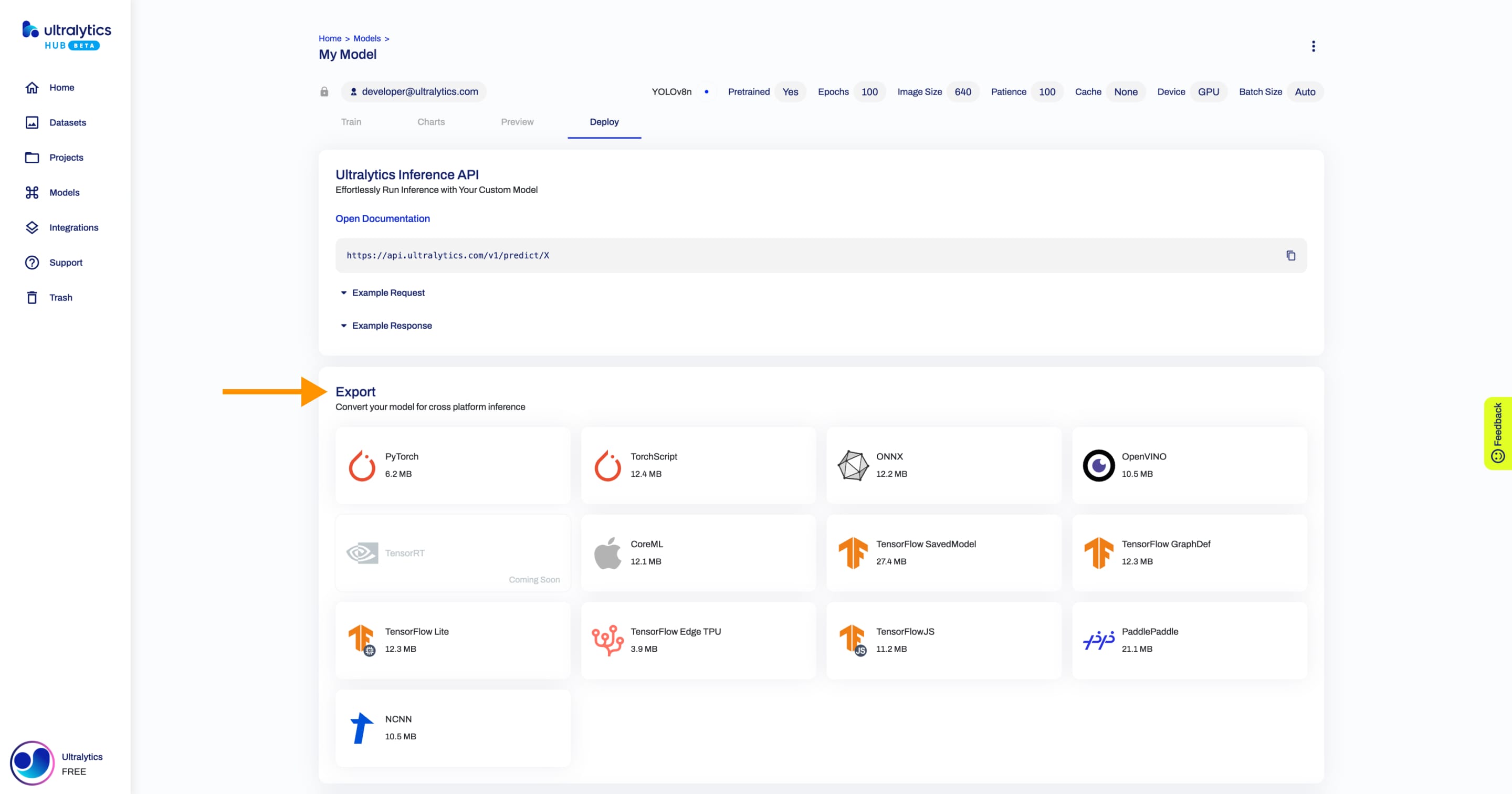
Mẹo
Bạn có thể tùy chỉnh các tùy chọn xuất của từng định dạng nếu bạn mở menu thả xuống hành động xuất và nhấp vào Nâng cao Lựa chọn.
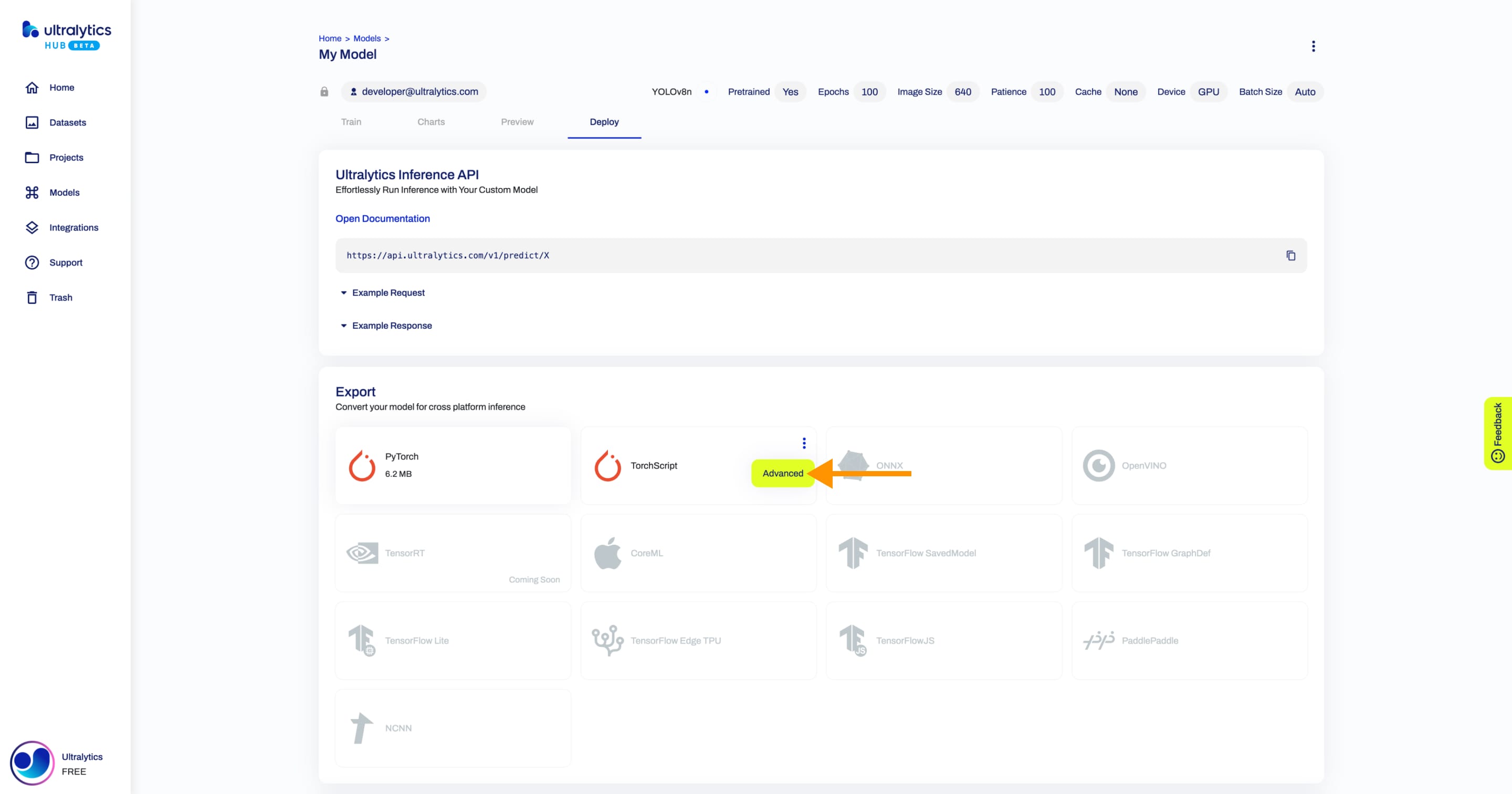
Ghi
Bạn có thể xuất lại từng định dạng nếu bạn mở menu thả xuống hành động xuất và nhấp vào Nâng cao Lựa chọn.
Bạn cũng có thể sử dụng API suy luận của chúng tôi trong sản xuất.
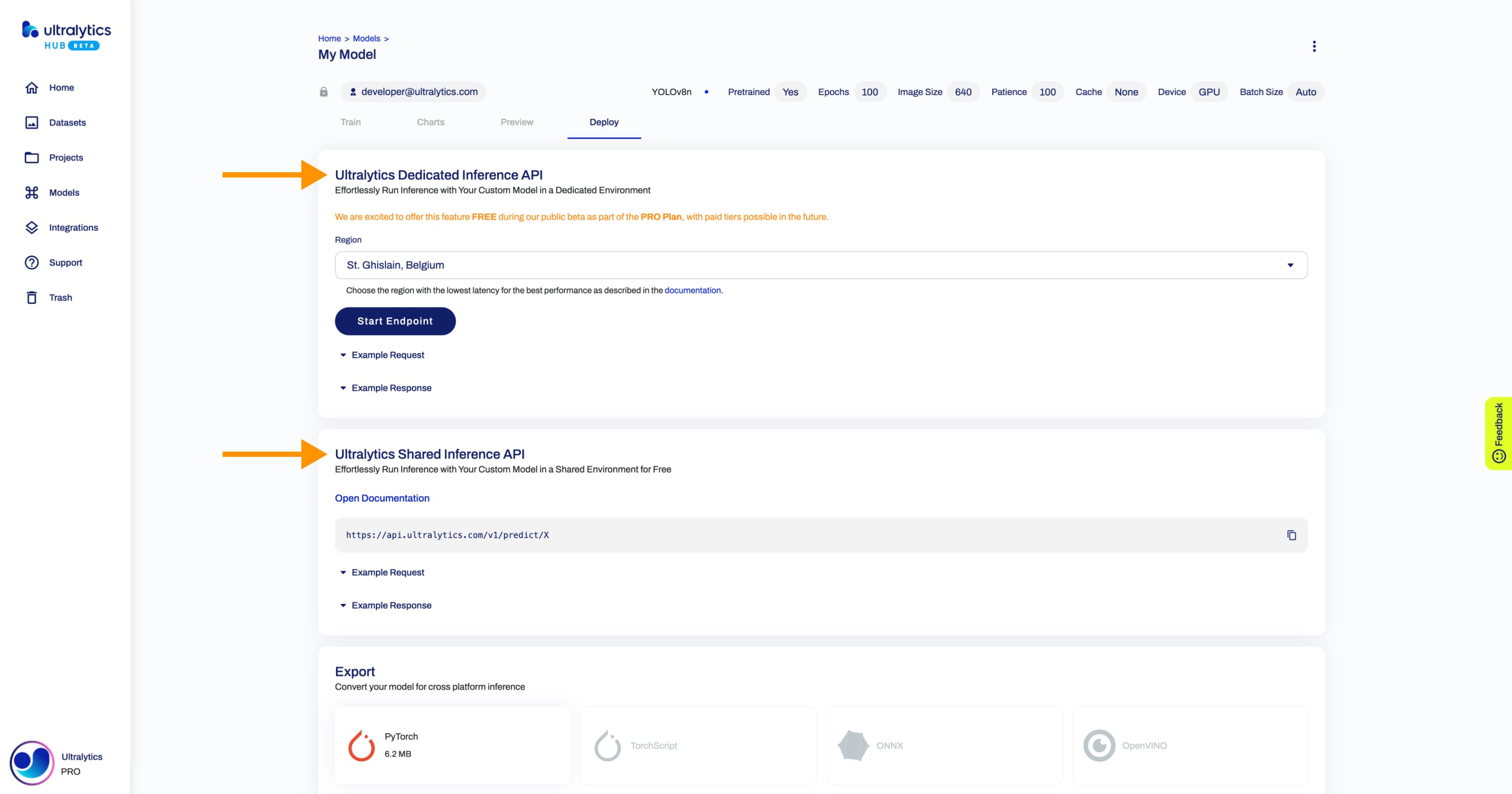
Đọc Ultralytics Tài liệu API suy luận để biết thêm thông tin.
Chia sẻ mô hình
Thông tin
Ultralytics Chức năng chia sẻ của HUB cung cấp một cách thuận tiện để chia sẻ mô hình với người khác. Tính năng này được thiết kế để phù hợp với cả hai hiện cóUltralytics Người dùng HUB và những người chưa tạo tài khoản.
Ghi
Bạn có quyền kiểm soát quyền truy cập chung của các mô hình của mình.
Bạn có thể chọn đặt quyền truy cập chung thành "Riêng tư", trong trường hợp đó, chỉ bạn mới có quyền truy cập vào nó. Ngoài ra, bạn có thể đặt quyền truy cập chung thành "Không công khai" cấp quyền truy cập xem cho bất kỳ ai có liên kết trực tiếp đến mô hình, bất kể họ có Ultralytics Tài khoản HUB hay không.
Điều hướng đến trang Mô hình của mô hình bạn muốn chia sẻ, mở menu thả xuống hành động mô hình và nhấp vào tùy chọn Chia sẻ . Hành động này sẽ kích hoạt hộp thoại Chia sẻ Mô hình .
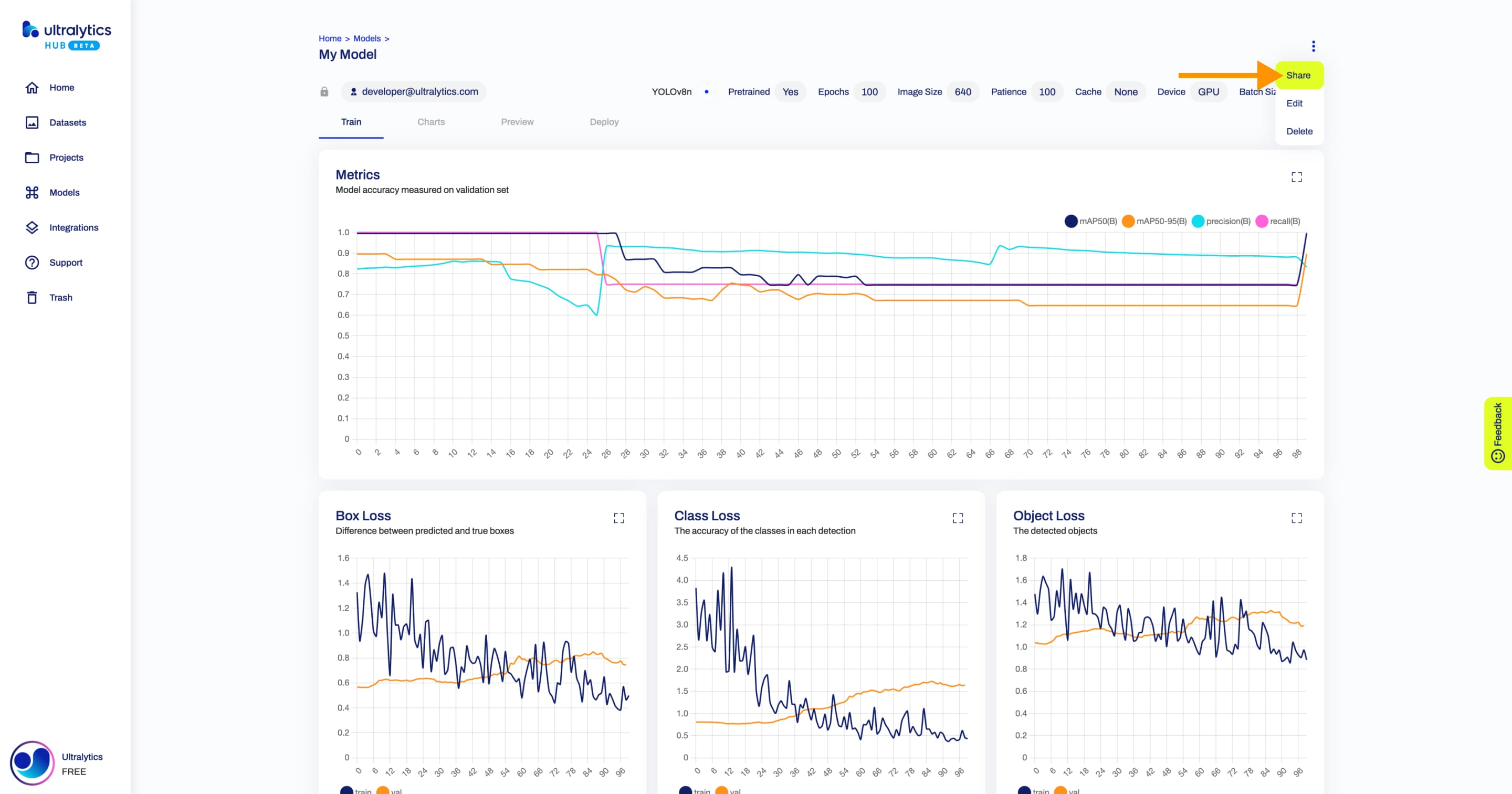
Mẹo
Bạn cũng có thể chia sẻ mô hình trực tiếp từ trang Mô hình hoặc từ trang Dự án của dự án nơi đặt mô hình của bạn.
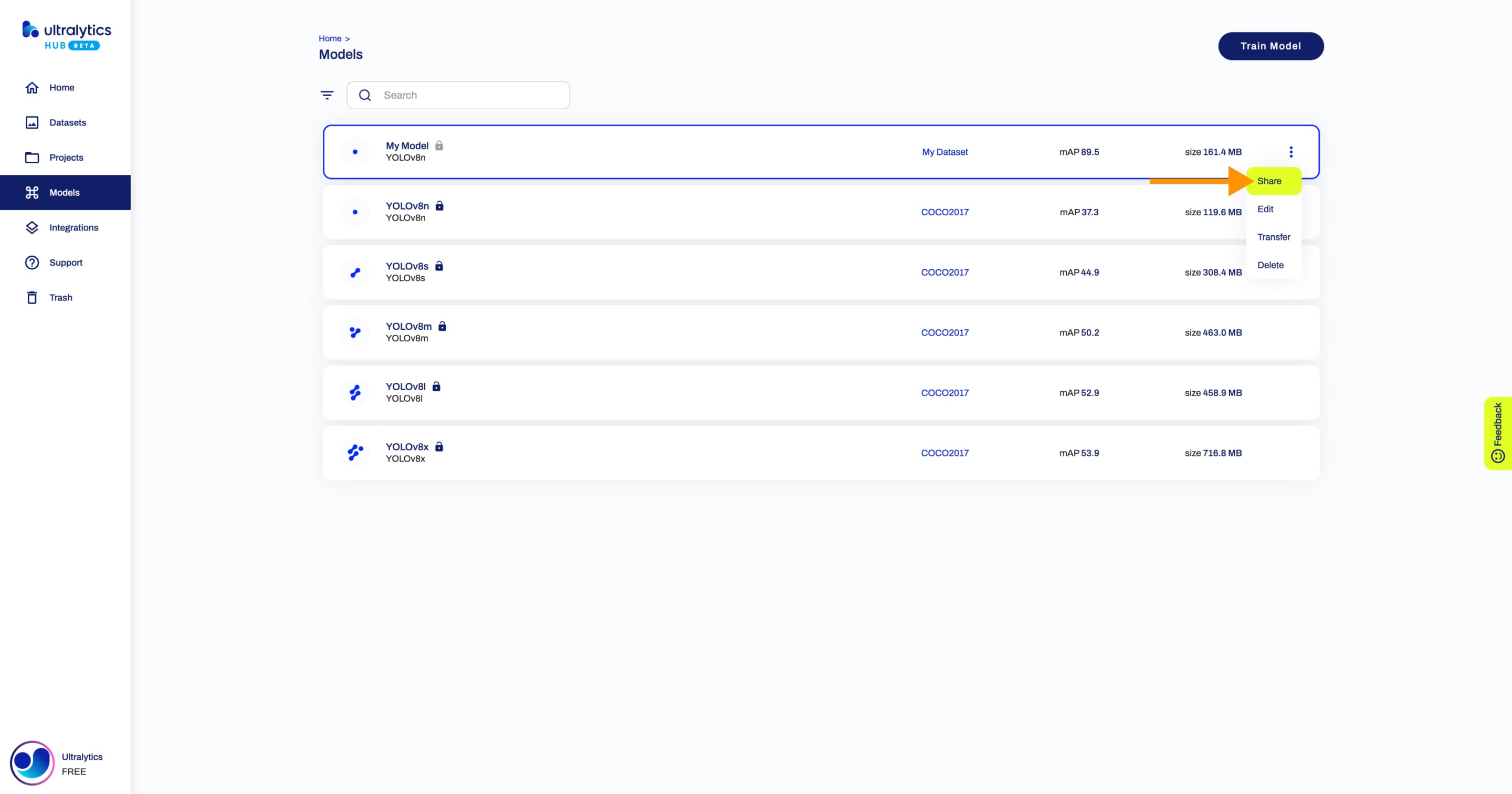
Đặt quyền truy cập chung thành "Không công khai" và nhấp vào Lưu.
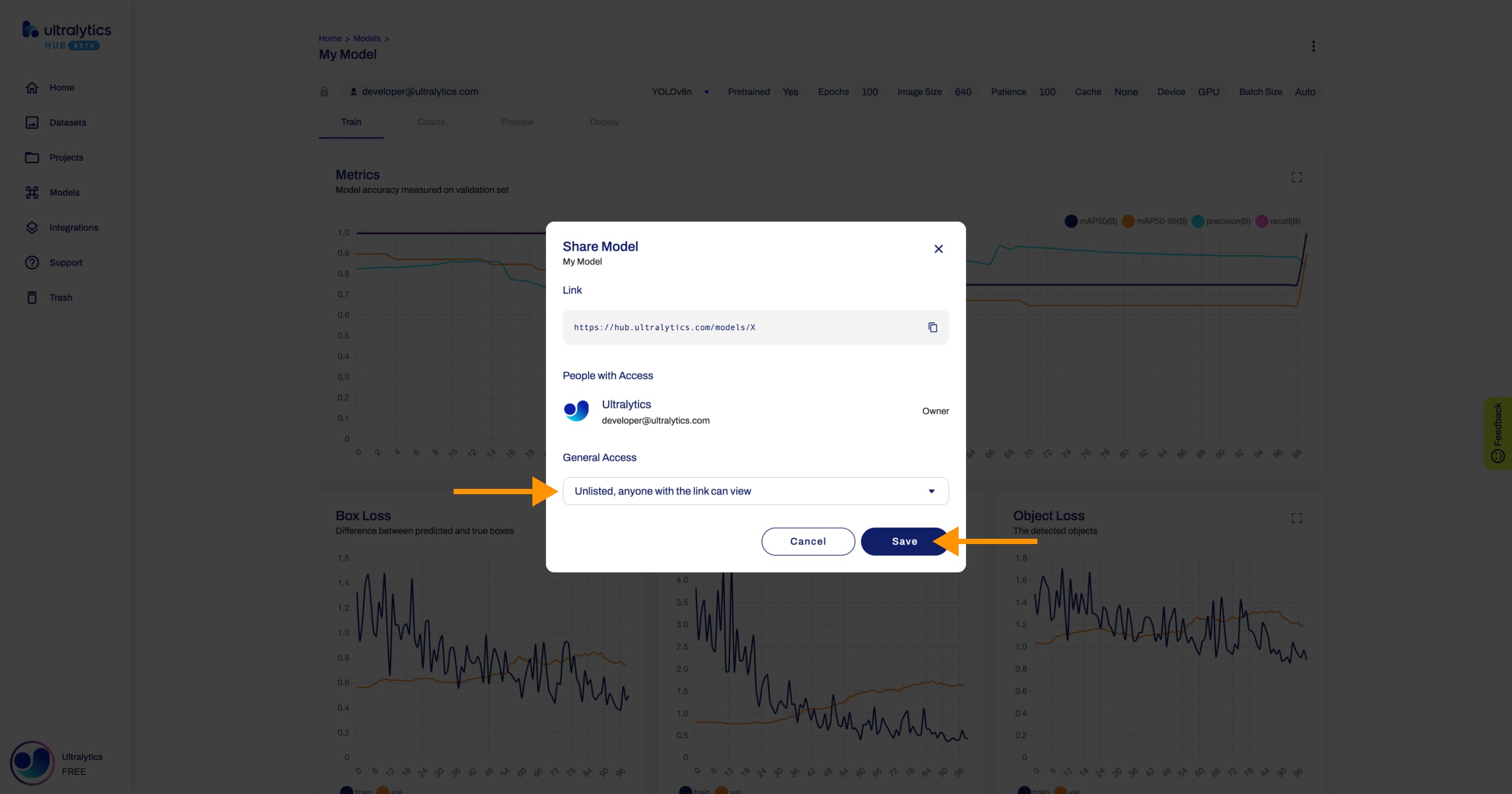
Bây giờ, bất kỳ ai có liên kết trực tiếp đến mô hình của bạn đều có thể xem nó.
Mẹo
Bạn có thể dễ dàng nhấp vào liên kết của mô hình được hiển thị trong hộp thoại Chia sẻ mô hình để sao chép nó.
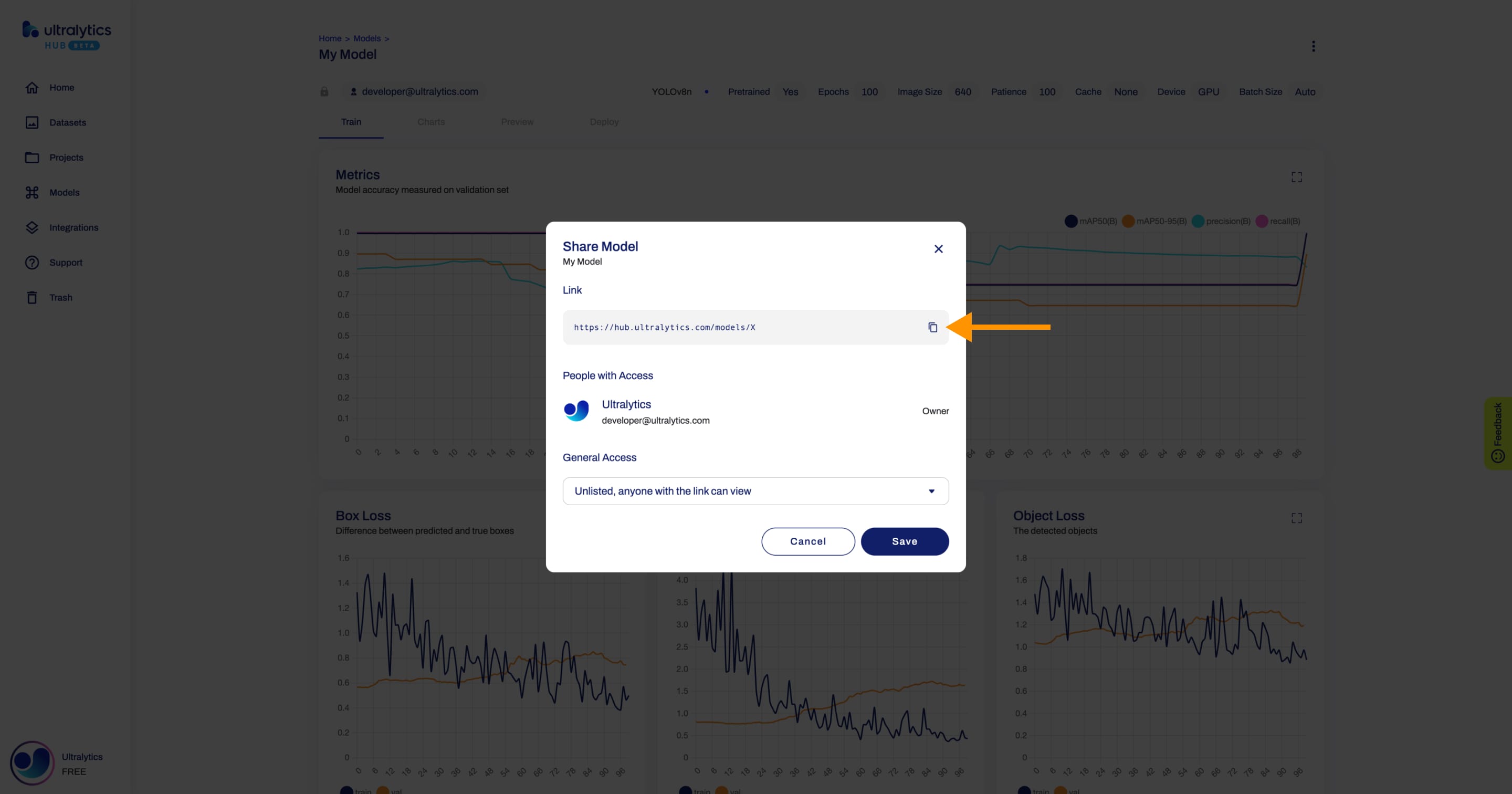
Chỉnh sửa mô hình
Điều hướng đến trang Mô hình của mô hình bạn muốn chỉnh sửa, mở menu thả xuống hành động mô hình và nhấp vào tùy chọn Chỉnh sửa . Hành động này sẽ kích hoạt hộp thoại Cập nhật mô hình .
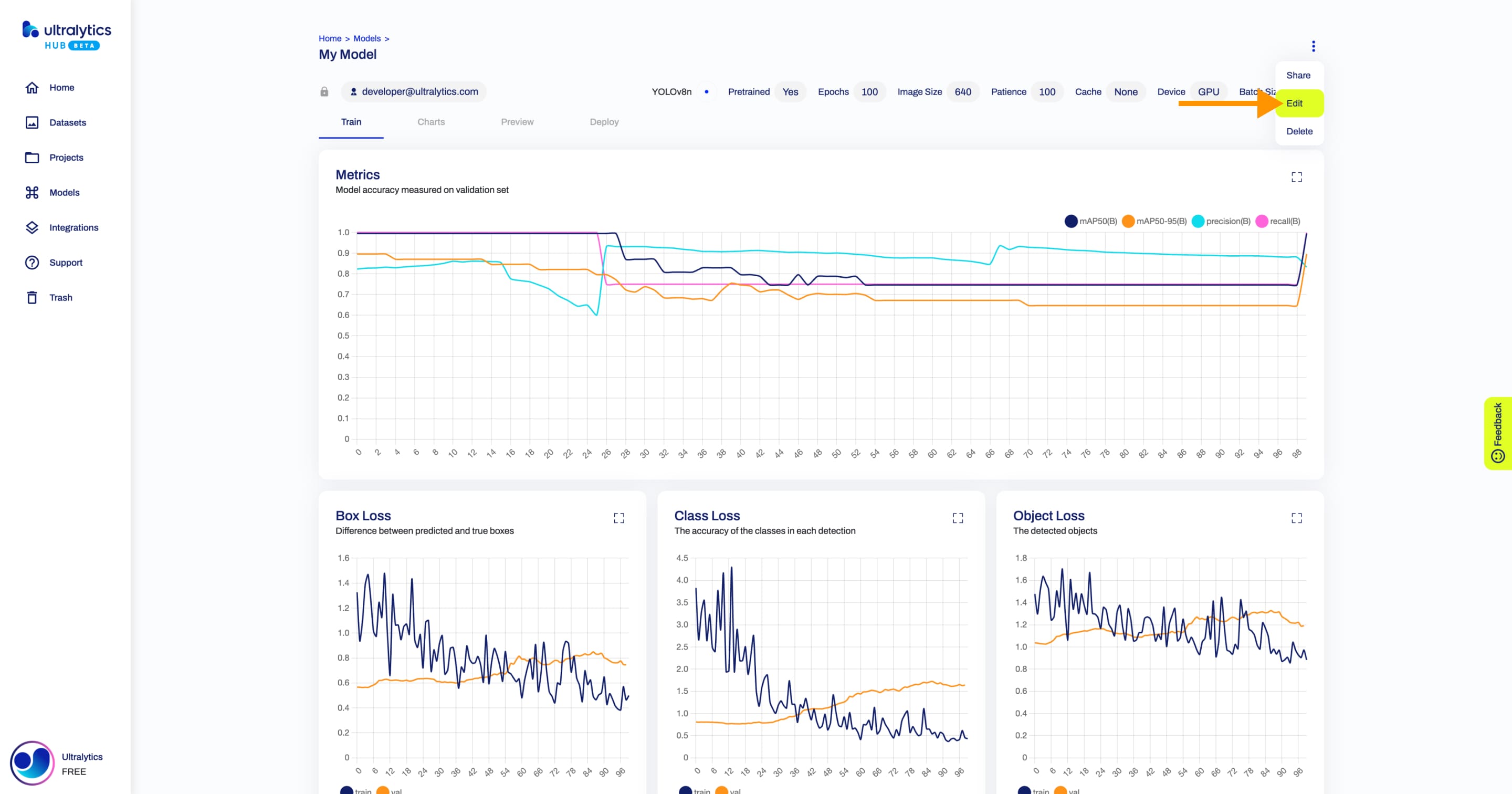
Mẹo
Bạn cũng có thể chỉnh sửa mô hình trực tiếp từ trang Mô hình hoặc từ trang Dự án của dự án nơi đặt mô hình của bạn.
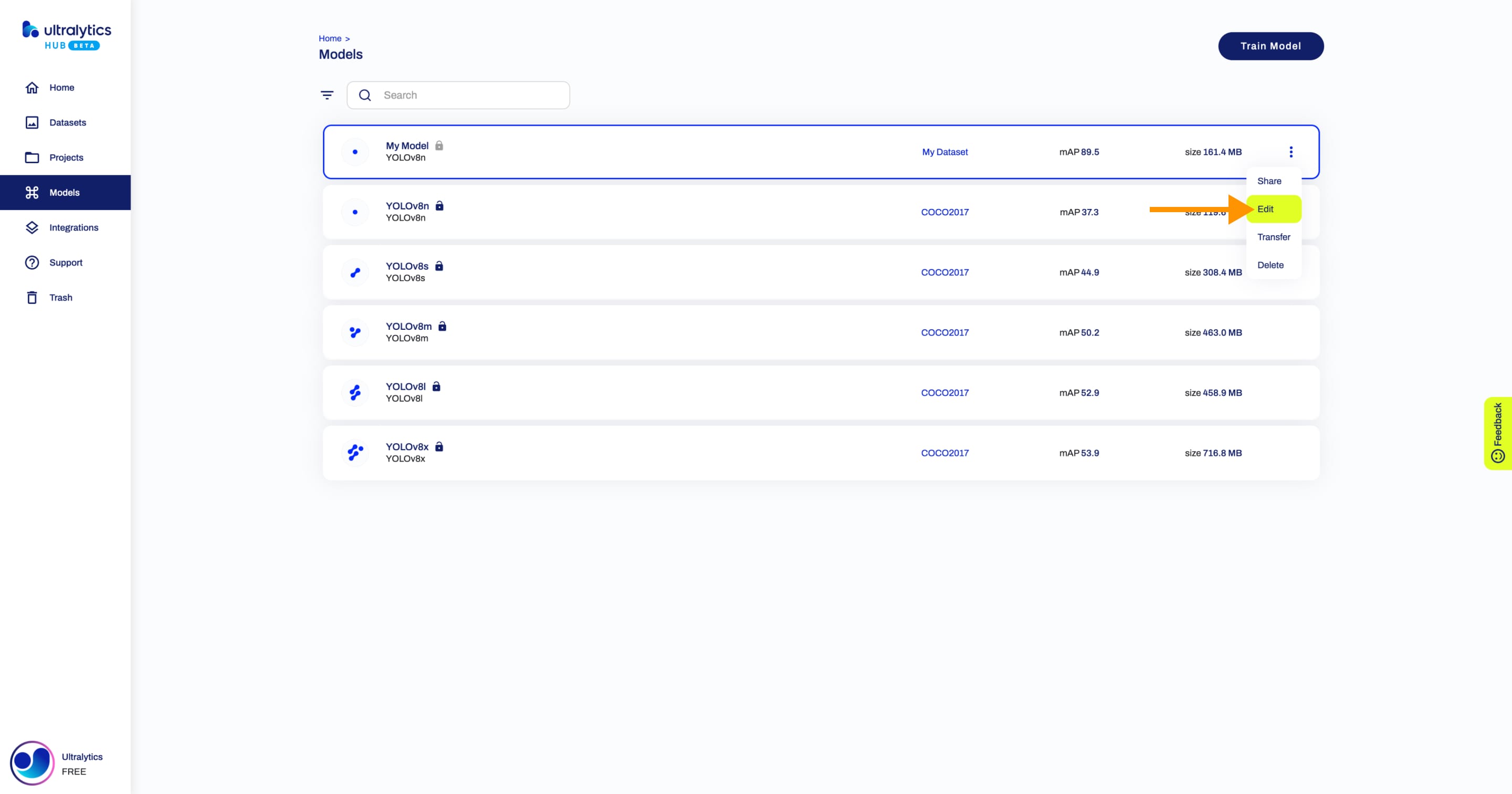
Áp dụng các sửa đổi mong muốn cho mô hình của bạn và sau đó xác nhận các thay đổi bằng cách nhấp vào Lưu.
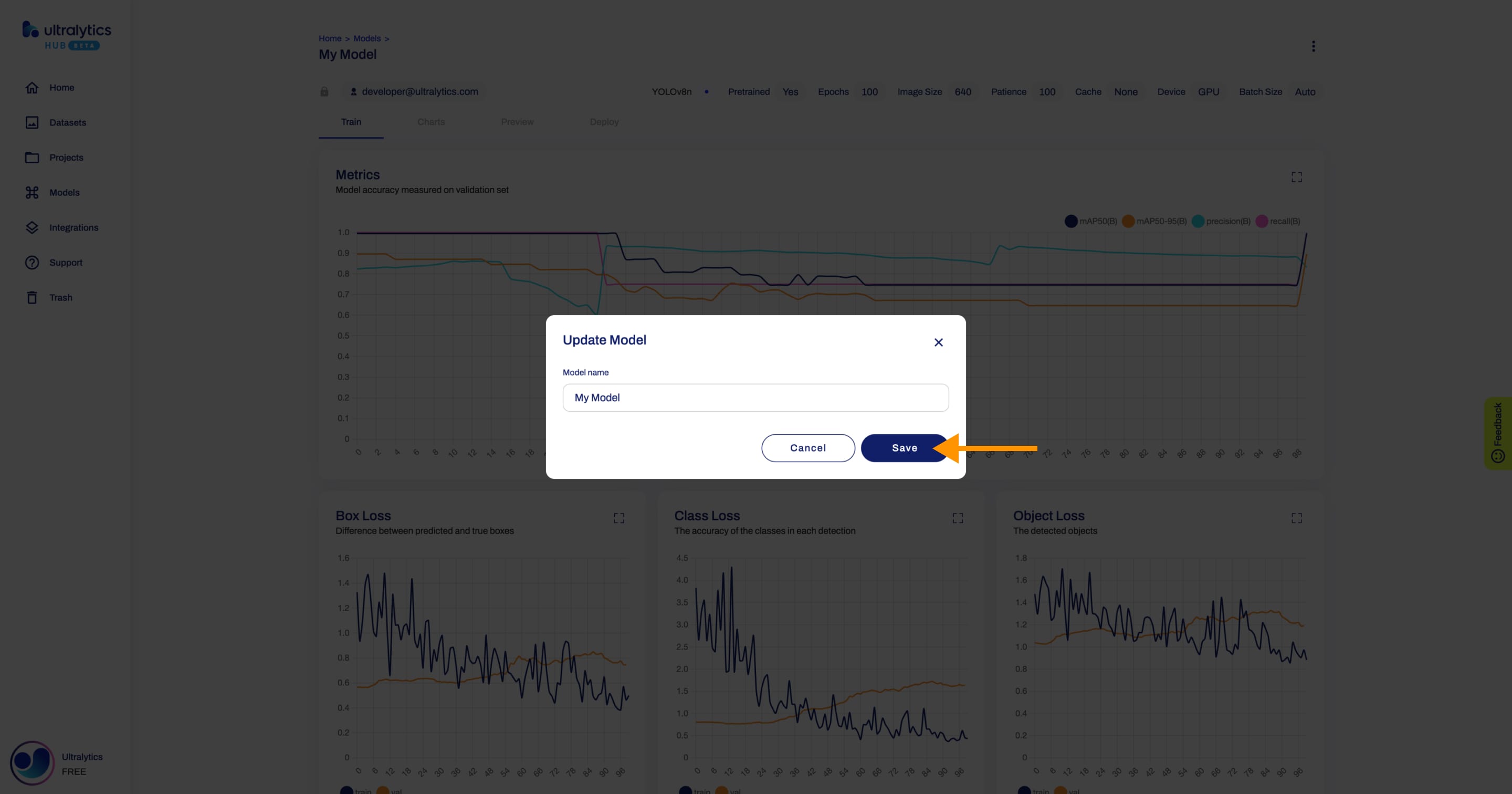
Xóa mô hình
Điều hướng đến trang Mô hình của mô hình bạn muốn xóa, mở menu thả xuống hành động mô hình và nhấp vào tùy chọn Xóa . Hành động này sẽ xóa mô hình.
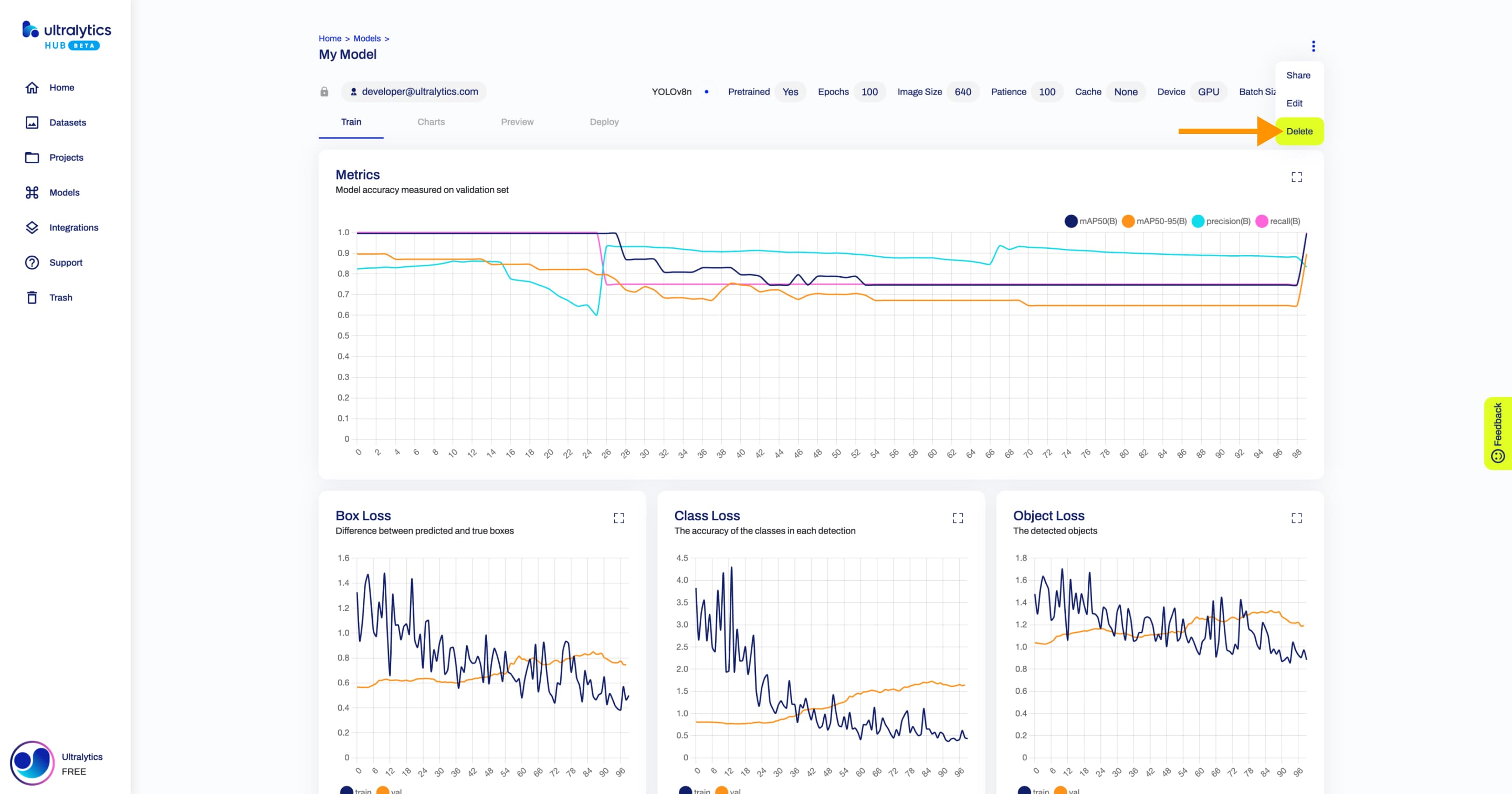
Mẹo
Bạn cũng có thể xóa mô hình trực tiếp khỏi trang Mô hình hoặc từ trang Dự án của dự án nơi đặt mô hình của bạn.
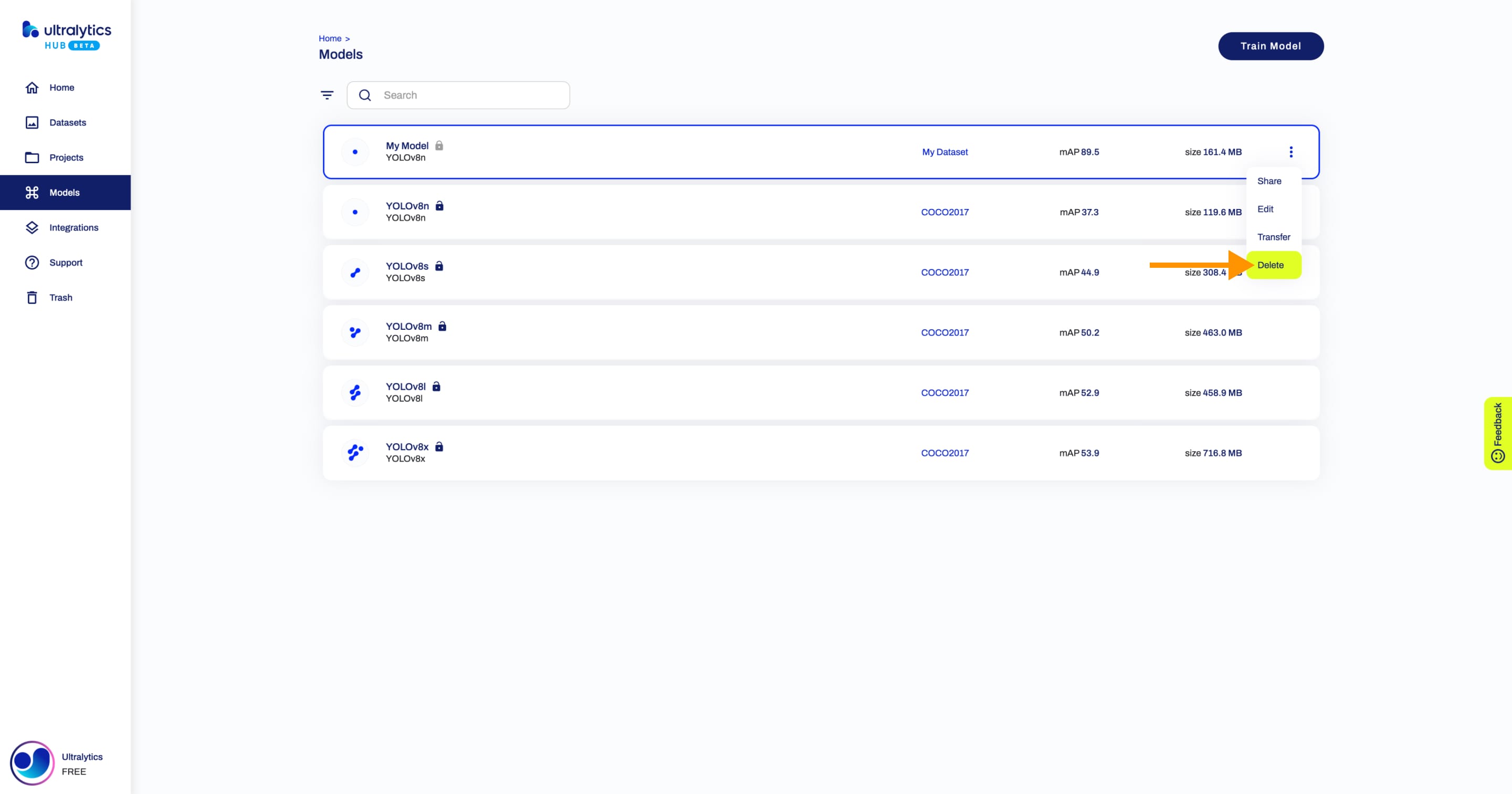
Đã tạo 2023-11-12, Cập nhật 2024-06-22
Tác giả: glenn-jocher (9), RizwanMunawar (3), sergiuwaxmann (3), Burhan-Q (1), priytosh-tripathi (1)